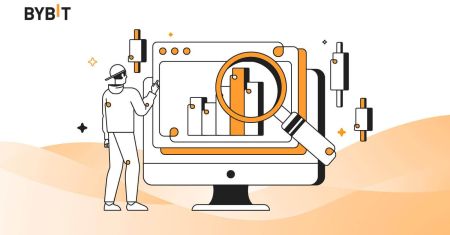Hoe om aan te meld en by 'n Bybit-rekening aan te meld
Bybit, 'n betroubare cryptocurrency-uitruilplatform, bied 'n poort na 'n diverse wêreld van digitale bates en handelsgeleenthede. Die proses om by 'n Bybit-rekening aan te meld en daarna aan te meld is fundamenteel vir toegang tot sy robuuste kenmerke, handelsopsies en beleggingsweë. Hierdie gids sal 'n omvattende deurloop verskaf, met besonderhede oor hoe om moeiteloos 'n Bybit-rekening te skep en toegang daartoe te verkry deur die aanmeldproses.
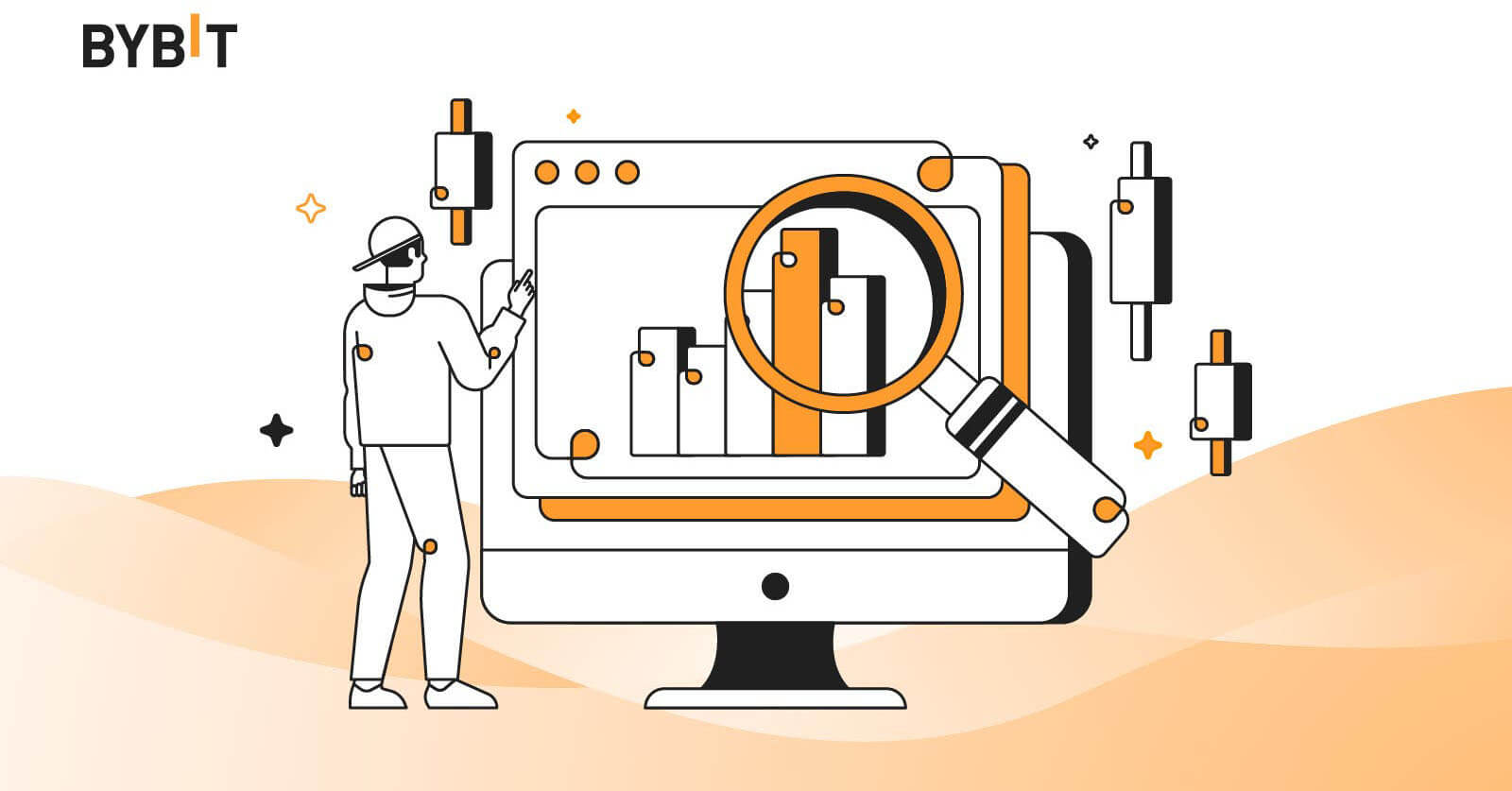
Hoe om aan te meld by Binance
Hoe om aan te meld vir 'n Bybit-rekening【Web】
Stap 1: Besoek die Bybit-webwerfDie eerste stap is om die Bybit-webwerf te besoek . Jy sal 'n geel knoppie sien wat sê "Sluit aan". Klik daarop en jy sal na die registrasievorm herlei word.
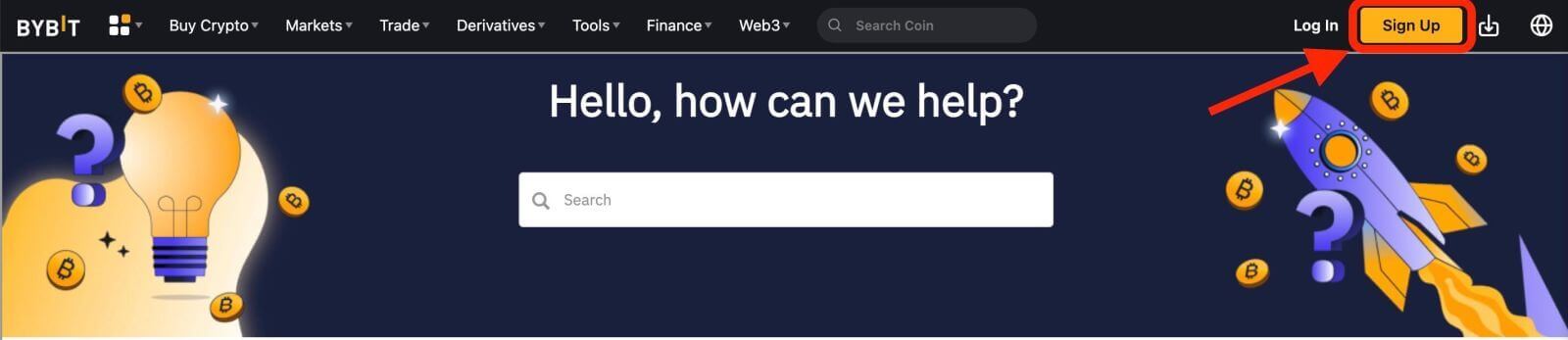
Stap 2: Vul die registrasievorm in.
Daar is drie maniere om 'n Bybit-rekening te registreer: jy kan [Registreer met e-pos], [Registreer met selfoonnommer], of [Registreer met sosialemediarekening] as jou voorkeur kies. Hier is die stappe vir elke metode:
Met jou e-posadres:
- Gee 'n geldige e-posadres.
- Skep 'n sterk en unieke wagwoord vir jou Bybit-rekening. Dit moet 'n kombinasie van hoof- en kleinletters, syfers en spesiale karakters bevat. Maak seker dit is nie maklik raaibaar nie en hou dit vertroulik.
- Nadat u die vorm ingevul het, klik die "Kry my Welkomgeskenke"-knoppie.
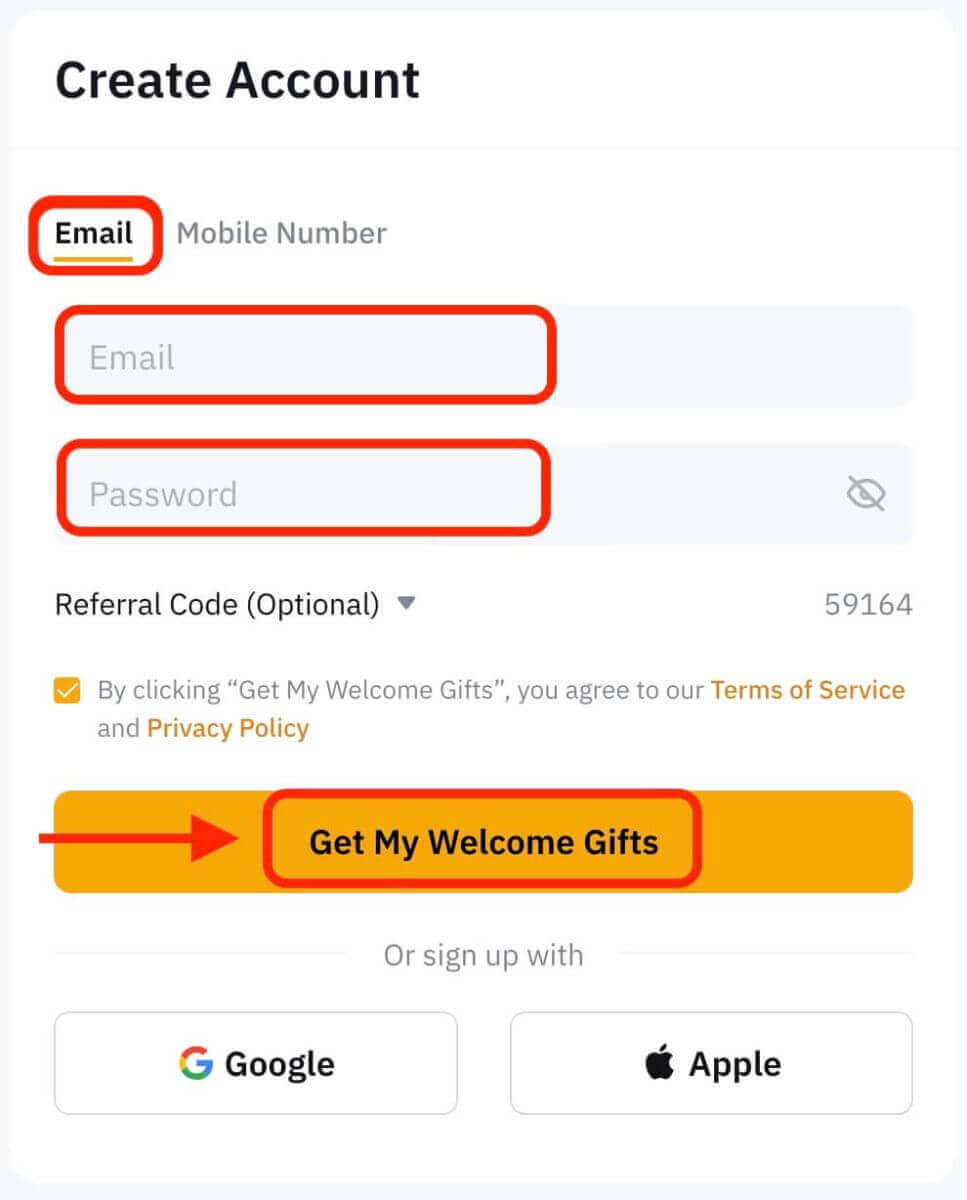
Met jou selfoonnommer:
- Voer jou foonnommer in.
- Skep 'n sterk wagwoord. Maak seker dat jy 'n wagwoord gebruik wat letters, syfers en spesiale karakters kombineer om sekuriteit te verbeter.
- Nadat u die vorm ingevul het, klik die "Kry my Welkomgeskenke"-knoppie.
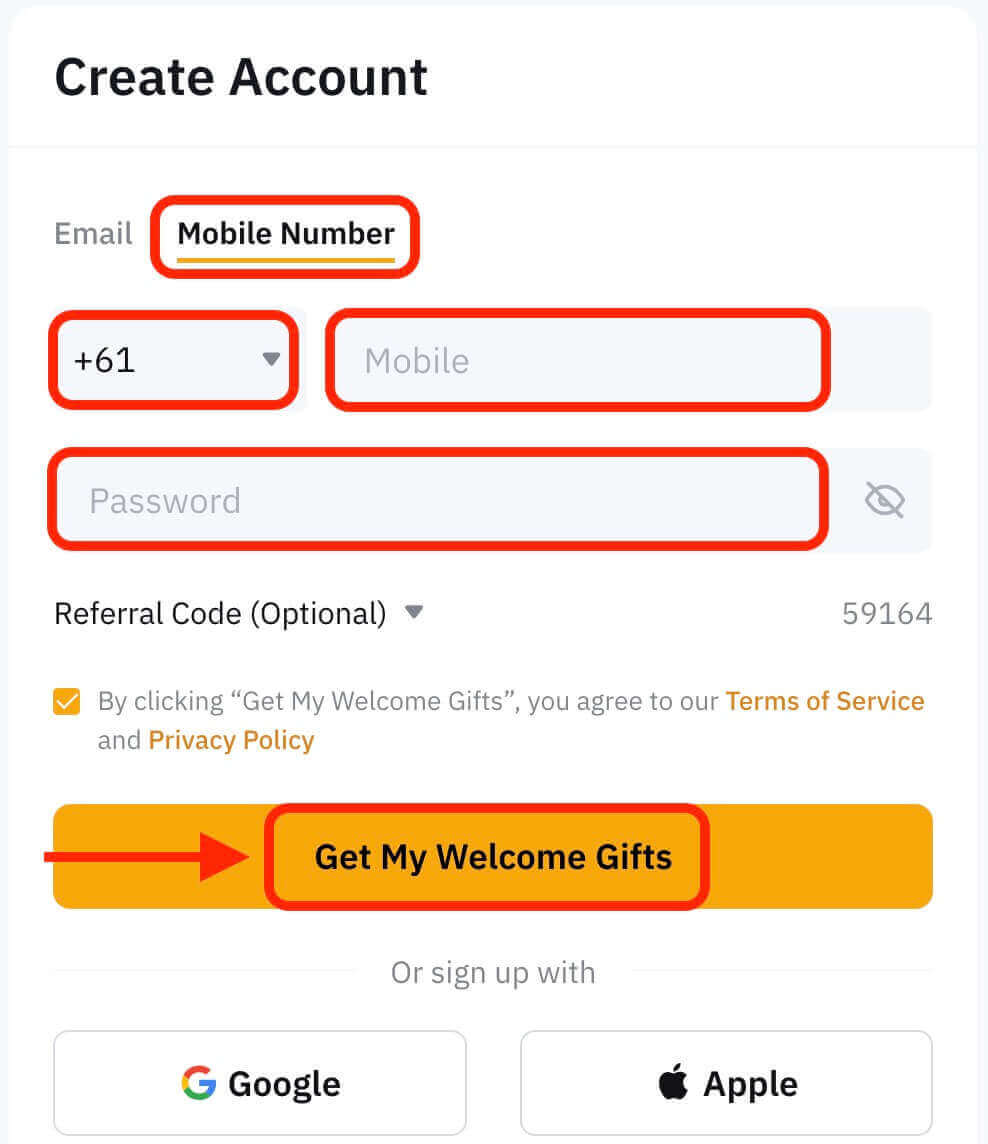
Met jou sosiale media rekening:
- Kies een van die sosiale media-platforms wat beskikbaar is, soos Google of Apple.
- U sal na die aanmeldbladsy van u gekose platform herlei word. Voer jou geloofsbriewe in en magtig Bybit om toegang tot jou basiese inligting te kry.
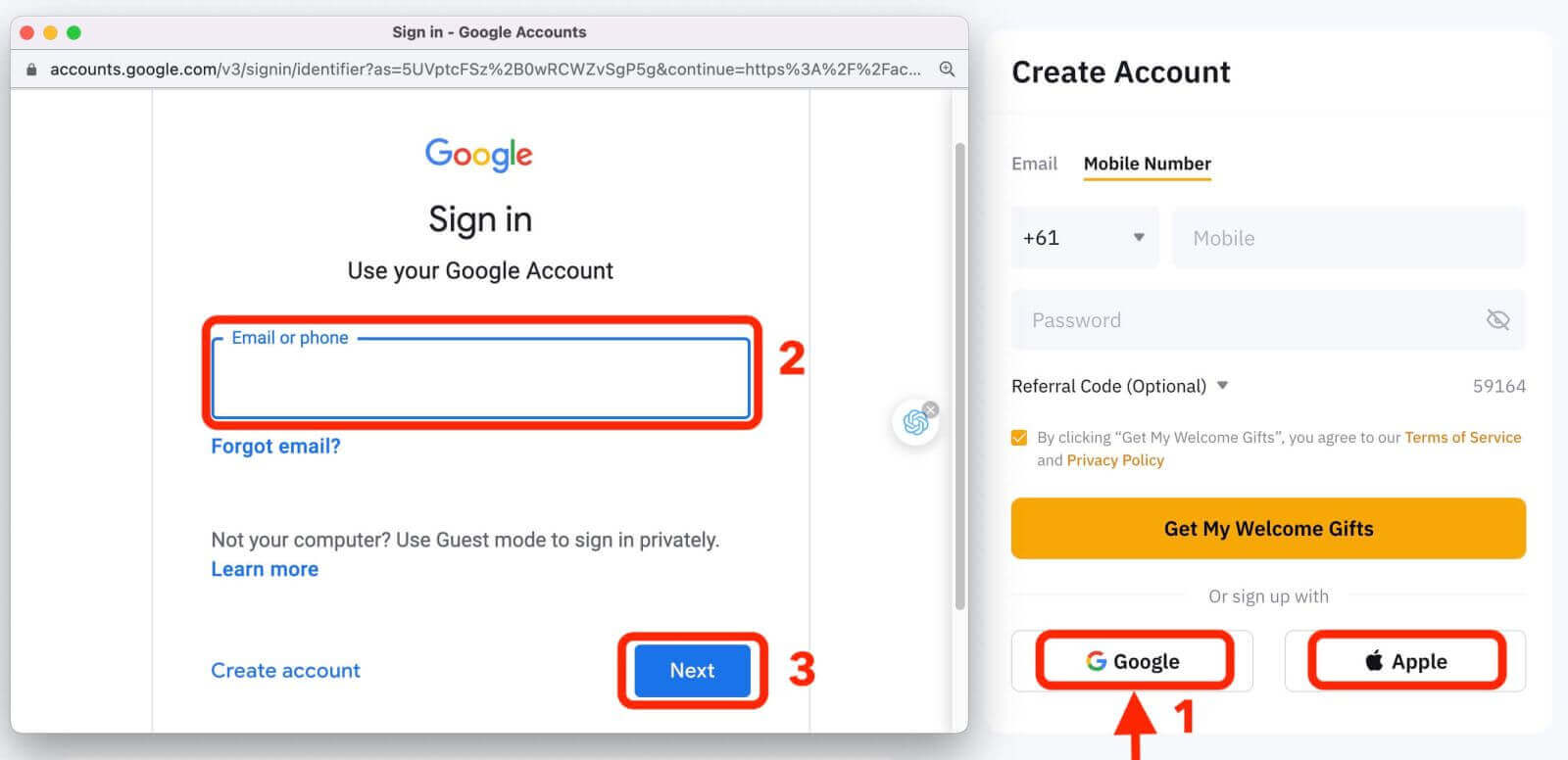
Stap 3: Voltooi die CAPTCHA
Voltooi die CAPTCHA-verifikasie om te bewys dat jy nie 'n bot is nie. Hierdie stap is noodsaaklik vir sekuriteitsdoeleindes.
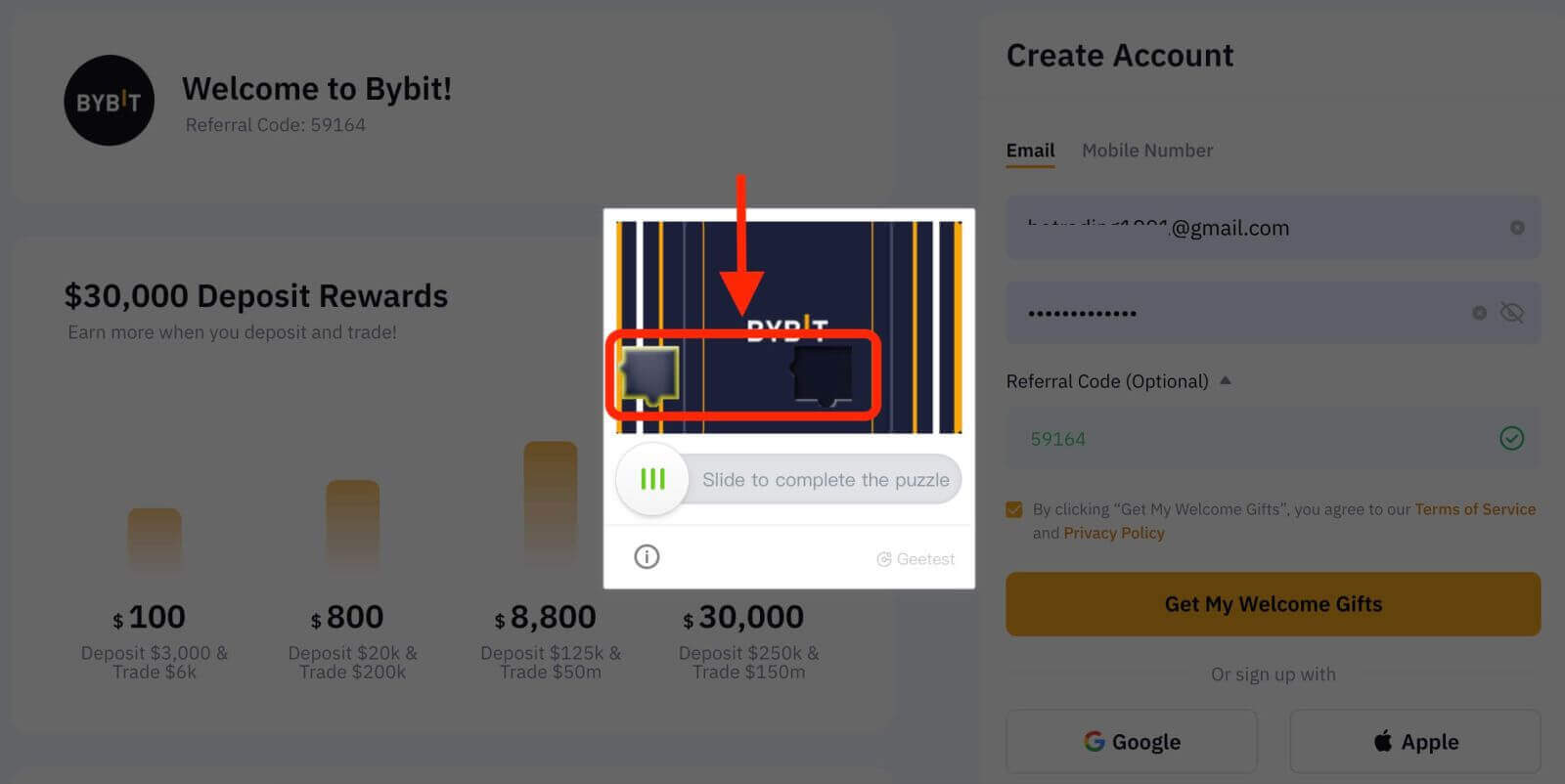
Stap 4: Verifikasie-e-pos
Bybit sal 'n verifikasie-e-pos stuur na die adres wat jy verskaf het. Maak jou e-posbus oop en klik op die verifikasieskakel in die e-pos om jou e-posadres te bevestig.
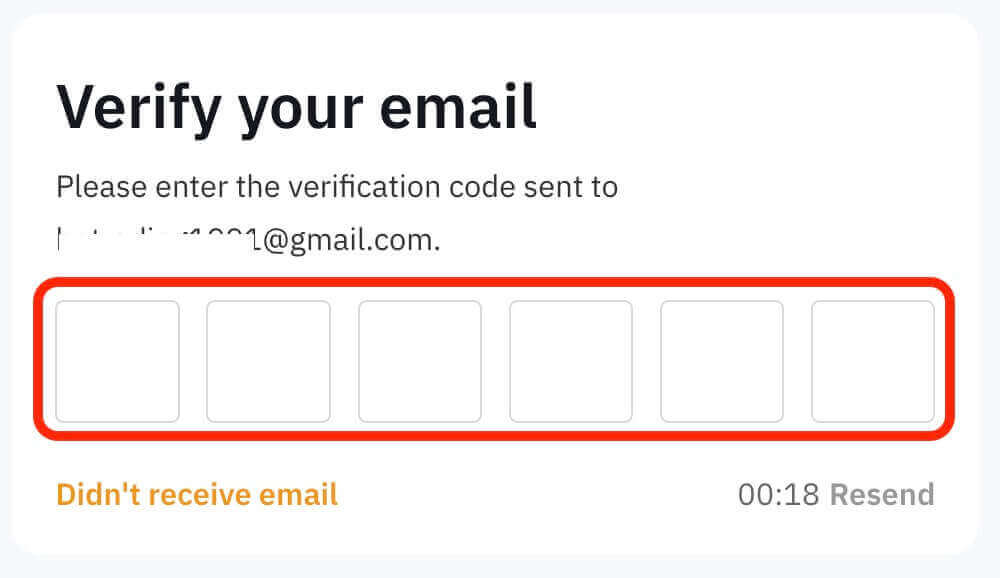
Stap 5: Toegang tot jou handelsrekening
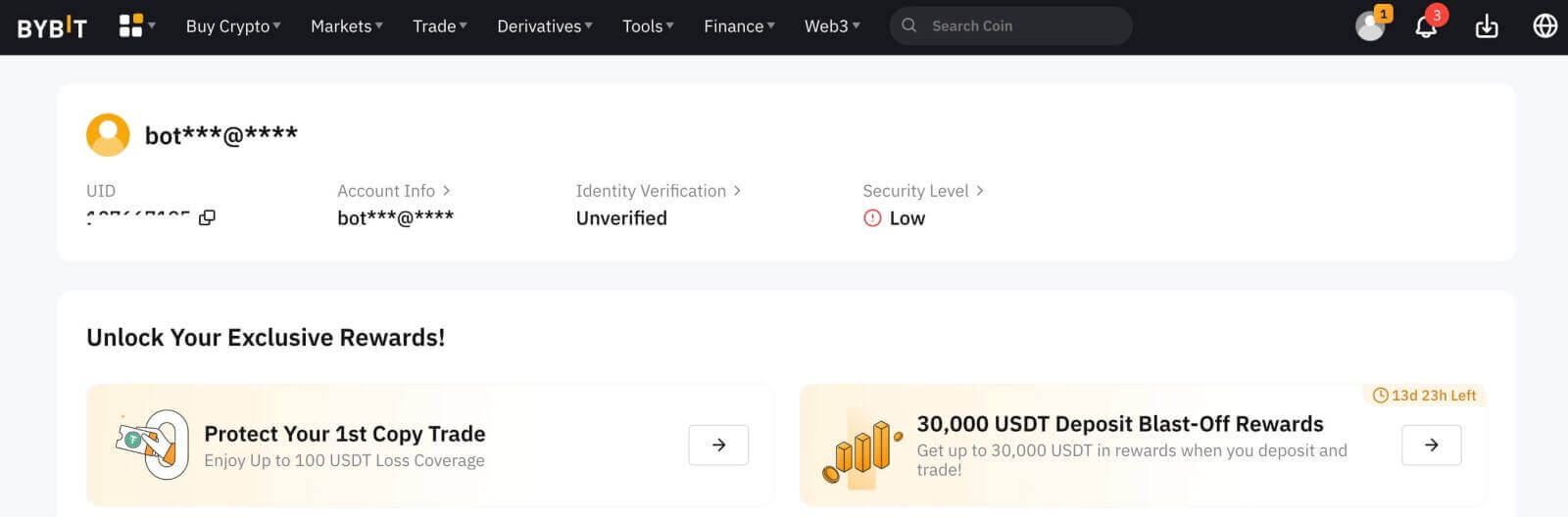
Baie geluk! Jy het 'n Bybit-rekening suksesvol geregistreer. Jy kan nou die platform verken en die verskillende kenmerke en gereedskap van Bybit gebruik.
Hoe om aan te meld vir 'n Bybit-rekening【App】
Vir handelaars wat Bybit se toepassing gebruik, kan jy die registrasiebladsy betree deur op " Teken in / Teken in " op die tuisblad te klik.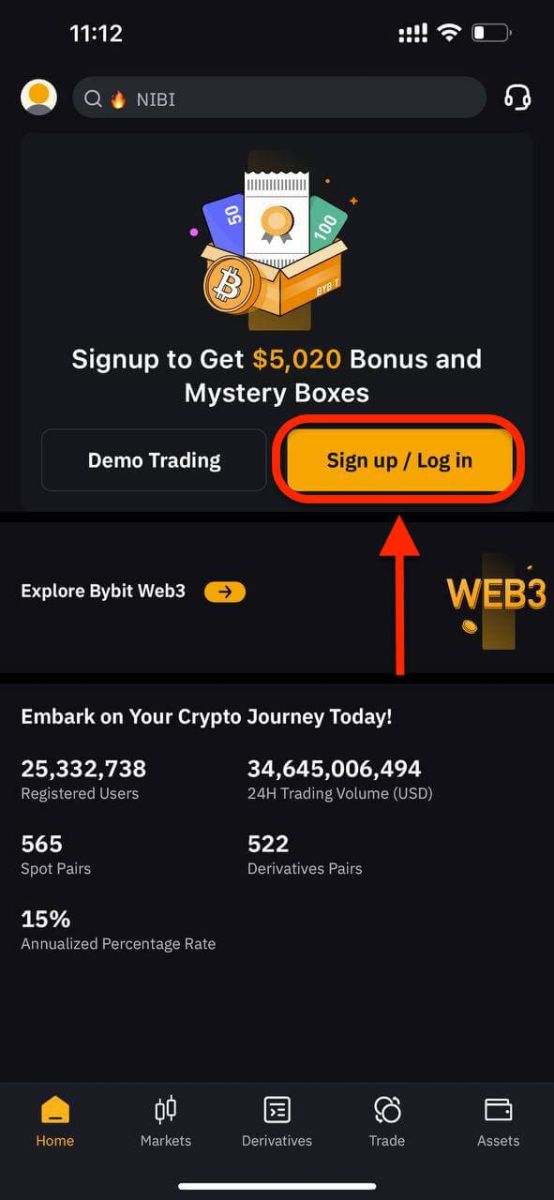
Kies dan die registrasiemetode. Jy kan inteken met jou e-posadres of selfoonnommer.
Registreer per e-pos
Voer asseblief die volgende inligting in:
- E-pos adres
- 'n Sterk wagwoord
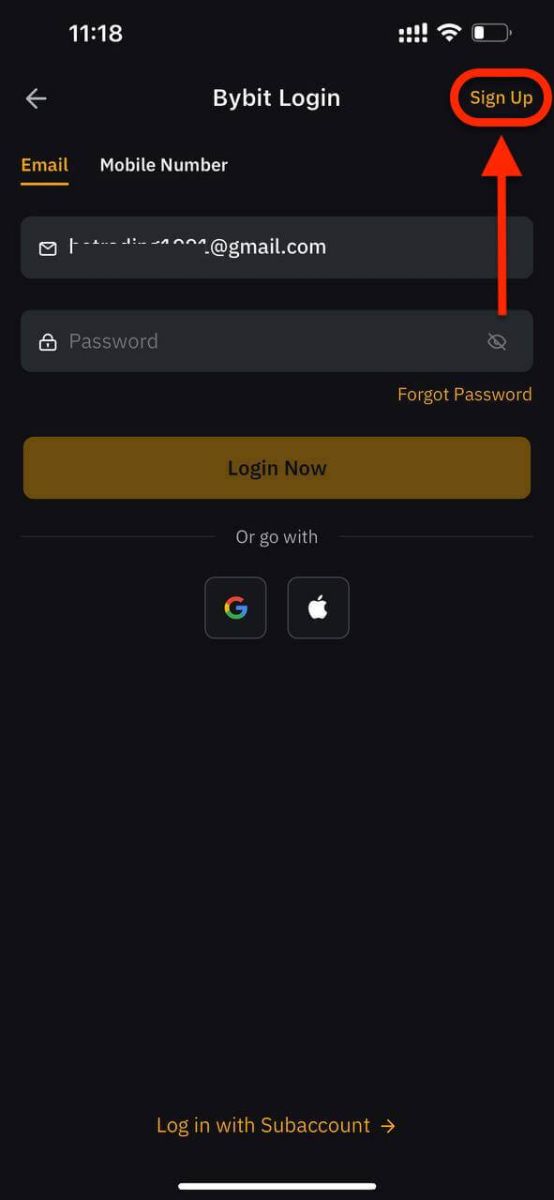
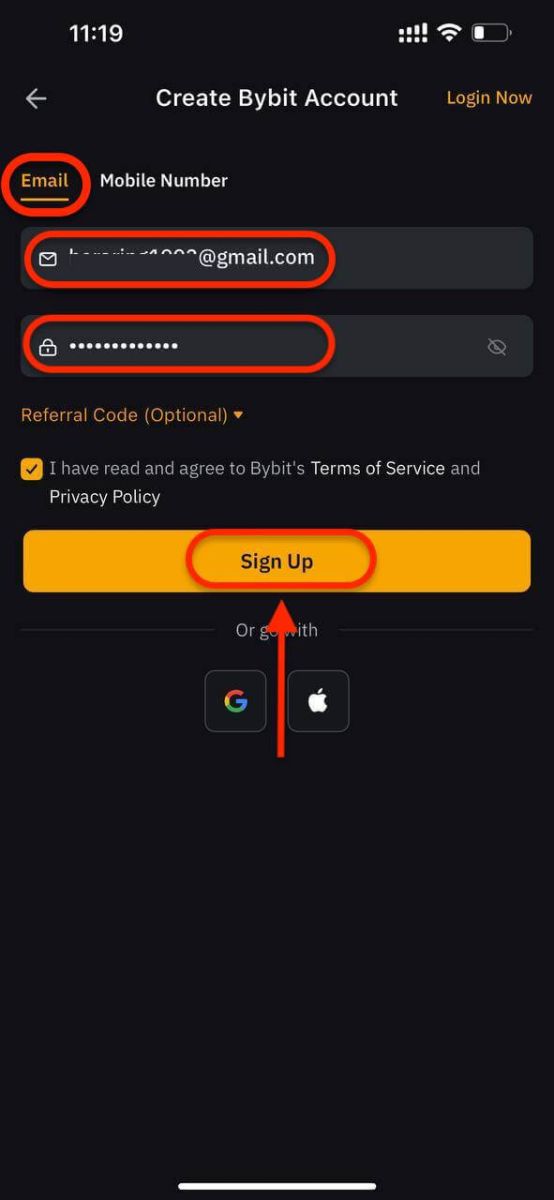
'n Verifikasiebladsy sal verskyn. Voer die verifikasiekode in wat na jou e-pos inkassie gestuur is.
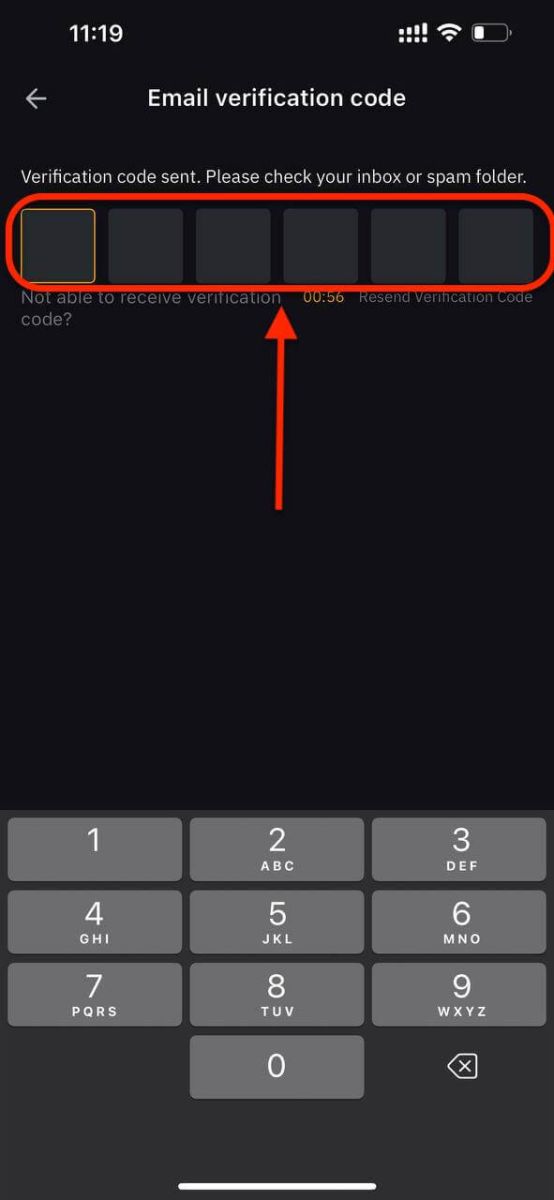
Let wel:
- As jy nie die verifikasie-e-pos ontvang het nie, gaan asseblief jou e-pos se strooipos-lêergids na.
Baie geluk! Jy het 'n rekening suksesvol op Bybit geregistreer.
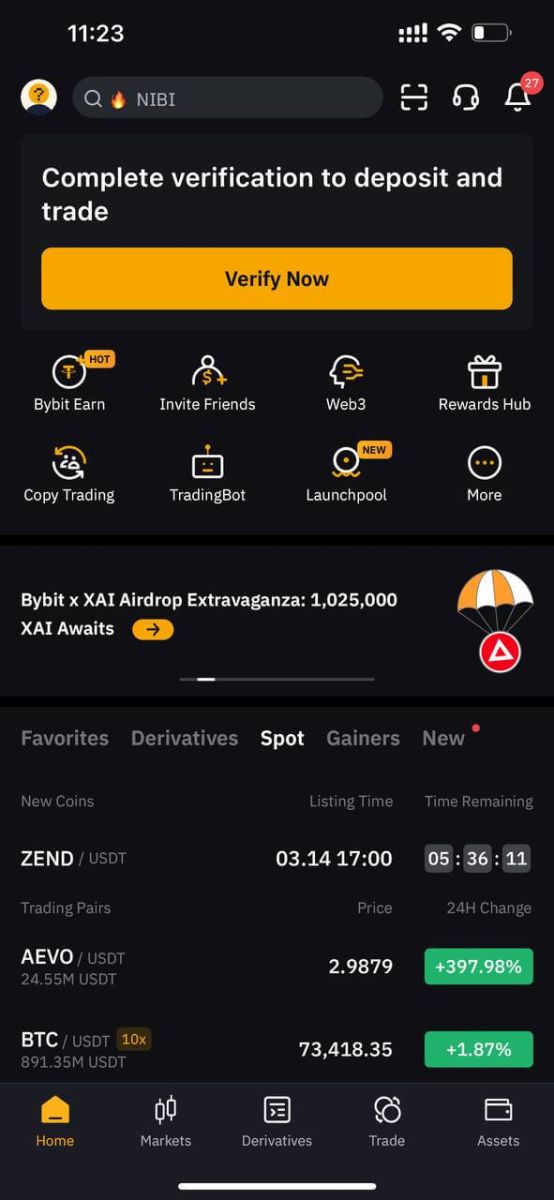
Registreer per selfoonnommer
Kies of voer asseblief die volgende inligting in:
- Landelike kode
- Selfoon nommer
- 'n Sterk wagwoord
Maak seker dat jy die bepalings en privaatheidsbeleid verstaan en daartoe instem, en nadat jy gekontroleer het dat die inligting wat ingevoer is korrek is, klik "Gaan voort".
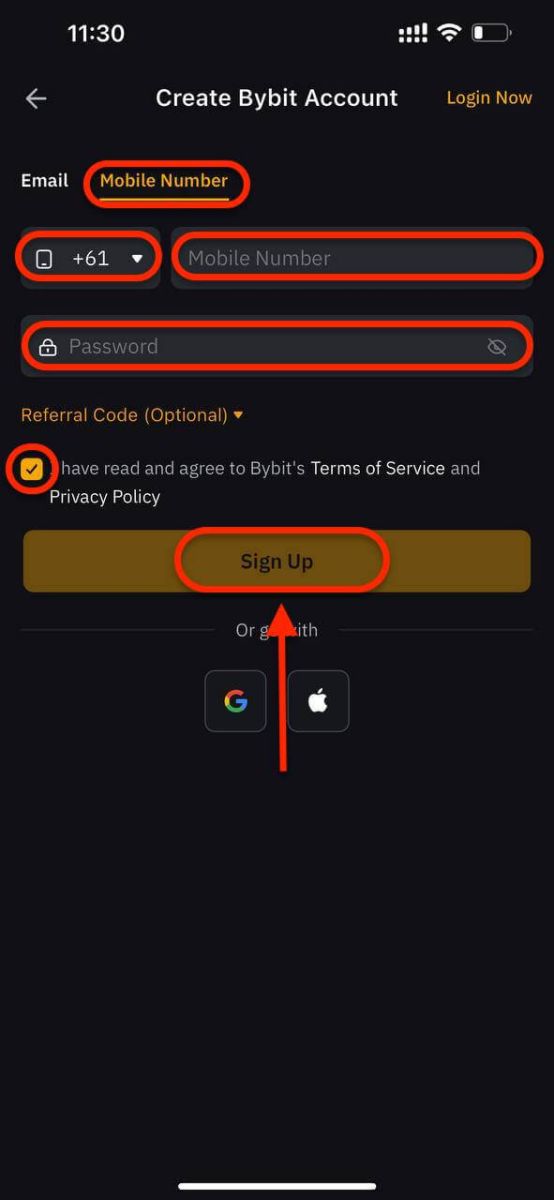
Volg ten slotte die instruksies, sleep die skuifbalk om die verifikasievereistes te voltooi en voer die SMS-verifikasiekode in wat na jou selfoonnommer gestuur is.
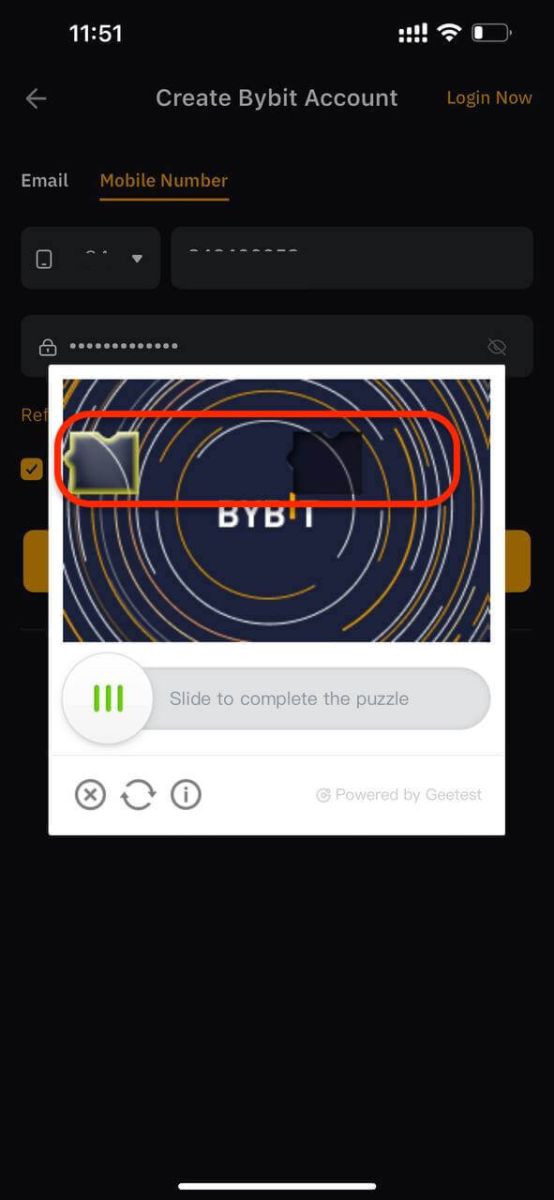
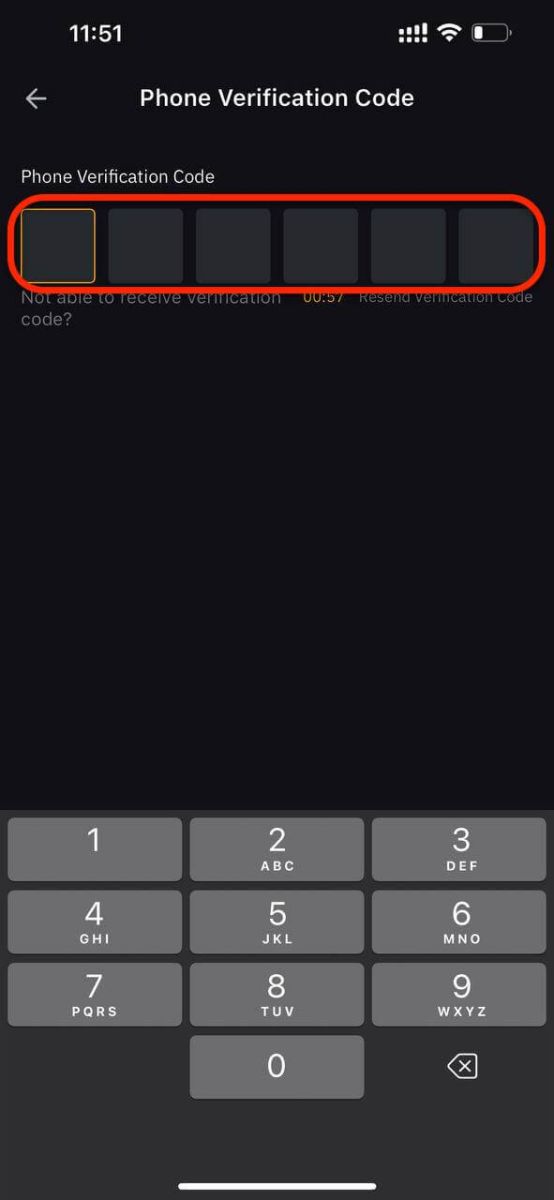
Baie geluk! Jy het 'n rekening suksesvol op Bybit geregistreer.
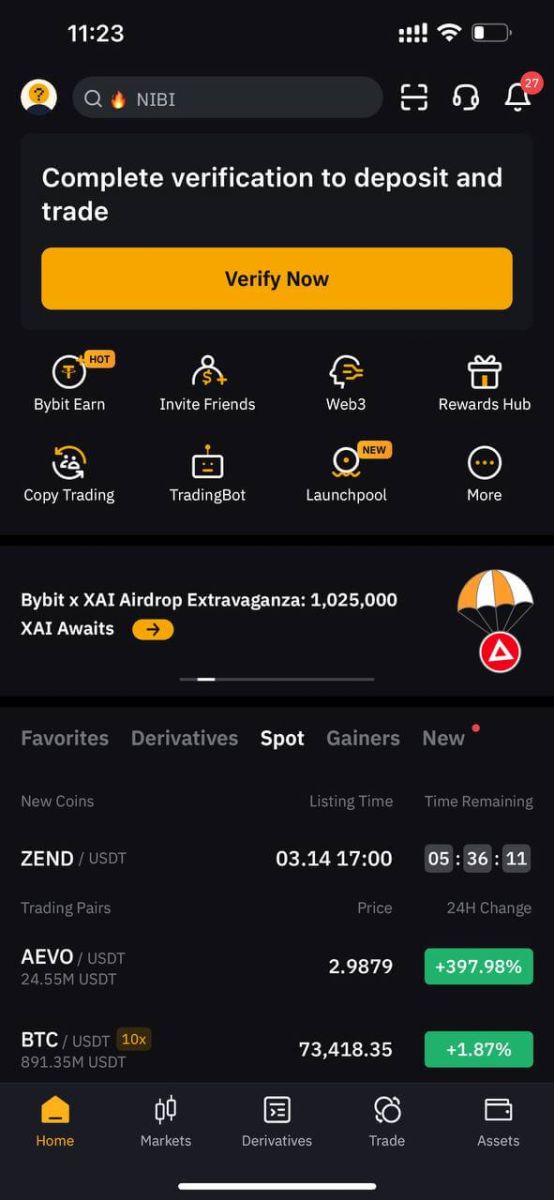
Hoe om by Bybit aan te meld by rekening
Hoe om by Bybit aan te meld
Hoe om by Bybit aan te meld met e-pos
Ek sal jou wys hoe om by Bybit aan te meld en in 'n paar eenvoudige stappe te begin handel dryf.Stap 1: Registreer vir 'n Bybit-rekening
Om te begin, kan jy by Bybit aanmeld, jy moet vir 'n gratis rekening registreer. Jy kan dit doen deur die webwerf van Bybit te besoek en op " Registreer " te klik.
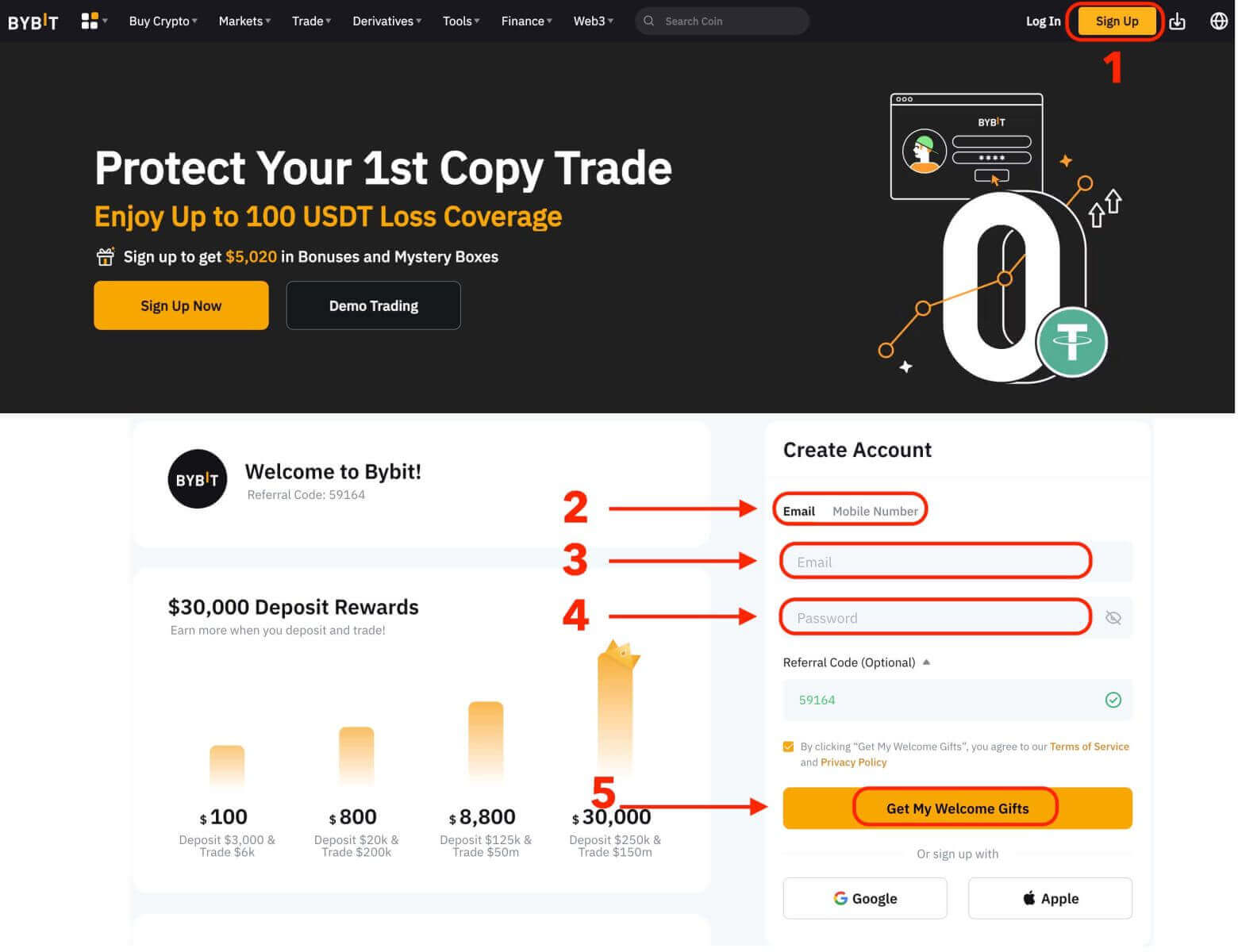
Jy sal jou e-posadres moet invoer en 'n wagwoord vir jou rekening moet skep. Jy kan ook kies om by Google, Apple of jou selfoonnommer aan te sluit as jy verkies. Nadat jy die vereiste inligting ingevul het, klik op die "Kry My Welkomgeskenke"-knoppie.
Stap 2: Teken in by jou rekening
Sodra jy vir 'n rekening geregistreer het, kan jy by Bybit aanmeld deur op "Teken aan" knoppie te klik. Dit is gewoonlik in die regter boonste hoek van die webblad geleë.
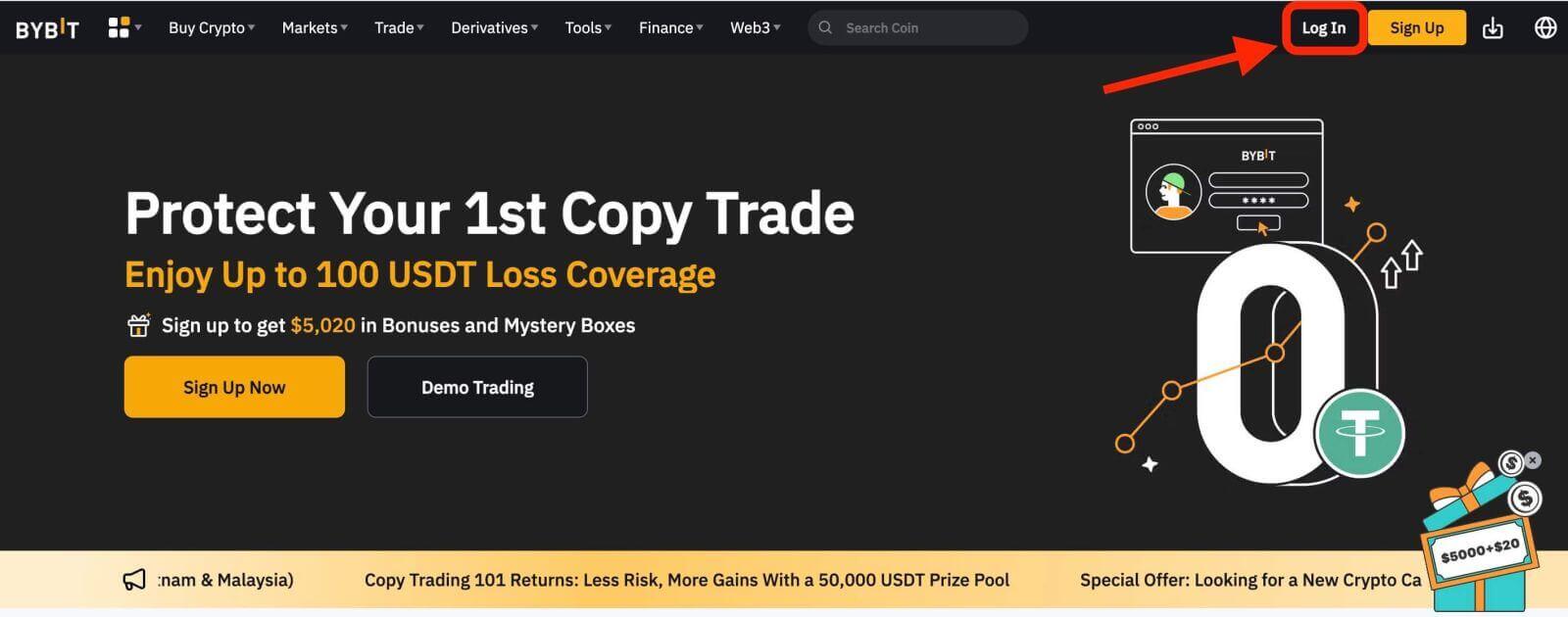
'n Aantekenvorm sal verskyn. Jy sal gevra word om jou aanmeldbewyse in te voer, wat jou geregistreerde e-posadres en wagwoord insluit. Maak seker dat jy hierdie inligting akkuraat invoer.
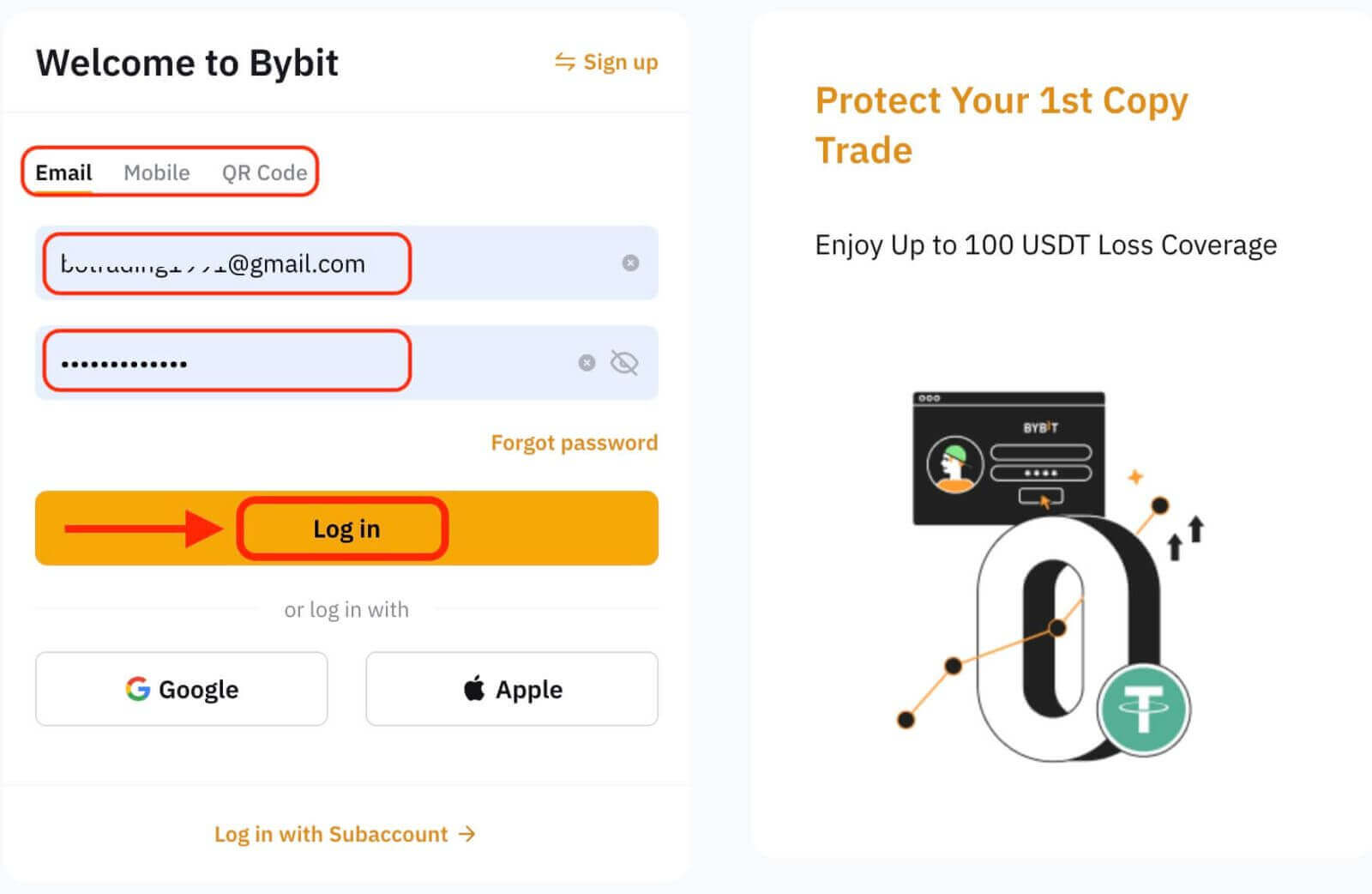
Stap 3: Voltooi die legkaart
As 'n bykomende sekuriteitsmaatreël kan daar van jou verwag word om 'n legkaartuitdaging te voltooi. Dit is om te bevestig dat jy 'n menslike gebruiker is en nie 'n bot nie. Volg die instruksies op die skerm om die legkaart te voltooi.
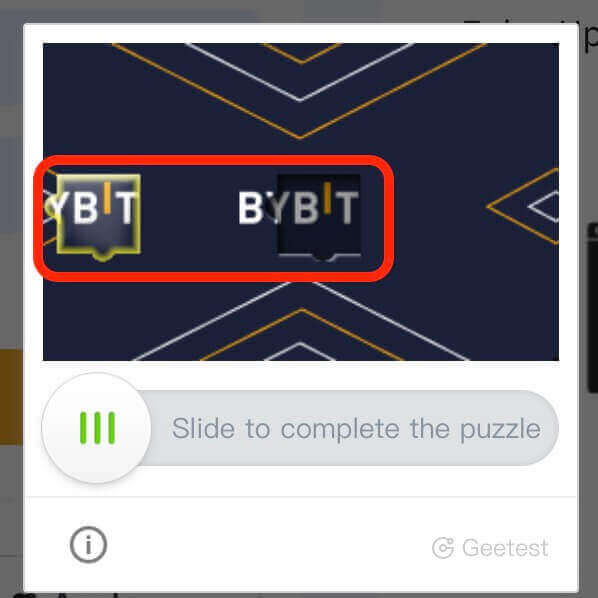
Stap 4: Begin handel dryf
Baie geluk! Jy het suksesvol by Bybit aangemeld met jou Bybit-rekening en jy sal jou dashboard met verskeie kenmerke en gereedskap sien.
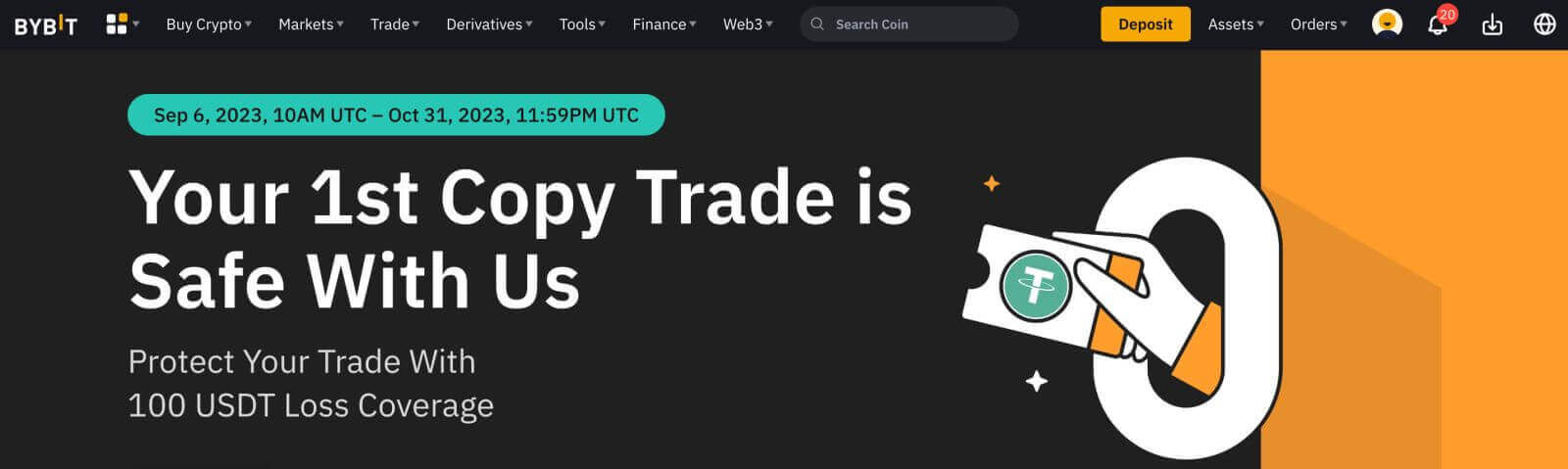
Dis dit! Jy het suksesvol by Bybit aangemeld met e-pos en begin handel dryf op finansiële markte.
Hoe om by Bybit aan te meld met Google, Apple
In die digitale era is gerief en sekuriteit uiters belangrik wanneer dit kom by toegang tot aanlyn platforms. Bybit bied gebruikers verskeie aanmeldopsies, insluitend Google en Apple. Hierdie gids sal jou deur die proses lei om by jou Bybit-rekening aan te meld met jou Google- of Apple-bewyse, wat 'n naatlose en veilige ervaring verseker.- Ons gebruik 'n Google-rekening as 'n voorbeeld. Klik [Google] op die aanmeldbladsy.
- As jy nie reeds by jou Google-rekening op jou webblaaier aangemeld is nie, sal jy na die Google-aantekenbladsy herlei word.
- Voer jou Google-rekeningbewyse (e-posadres en wagwoord) in om aan te meld.
- Gee toestemming: Bybit sal toestemming versoek om toegang tot jou Google-rekeninginligting te verkry. Gaan die toestemmings na, en as jy gemaklik daarmee is, klik "Laat toe" om toegang te verleen.
- Suksesvolle aanmelding: Sodra jy toegang verleen het, sal jy veilig by jou Bybit-rekening aangemeld word.
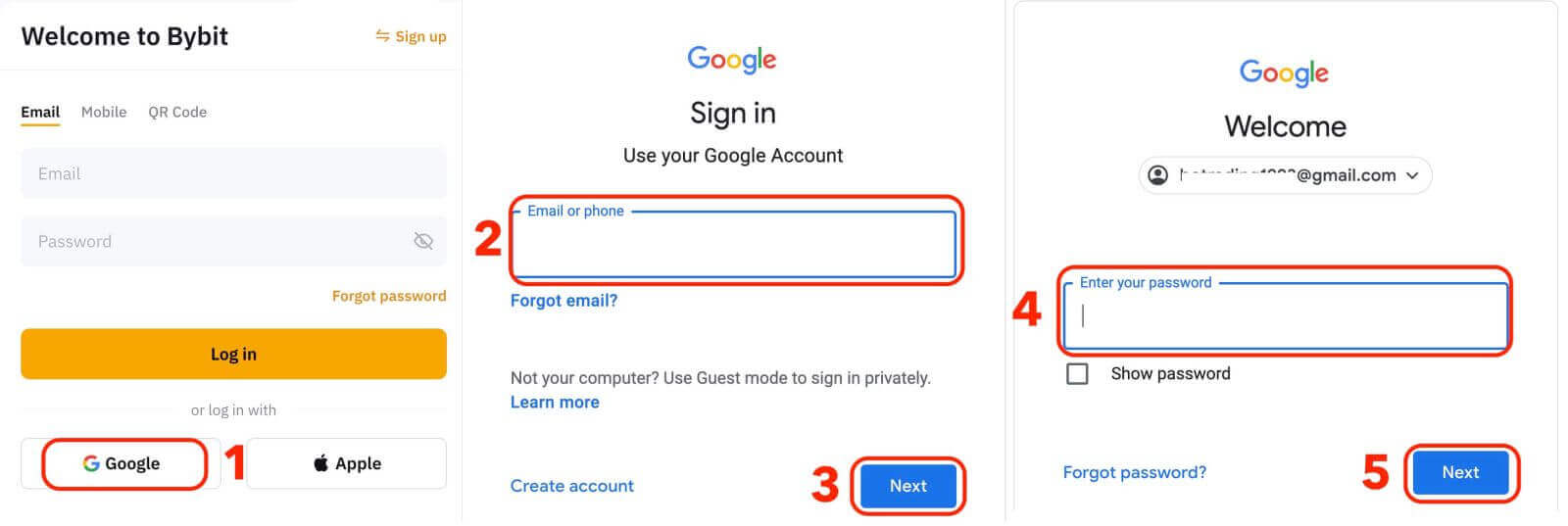
Hoe om by Bybit aan te meld met die telefoonnommer
1. Klik op "Log In" in die regter boonste hoek van die webwerf.2. Jy sal jou foonnommer en wagwoord moet invoer wat jy tydens registrasie gebruik het.
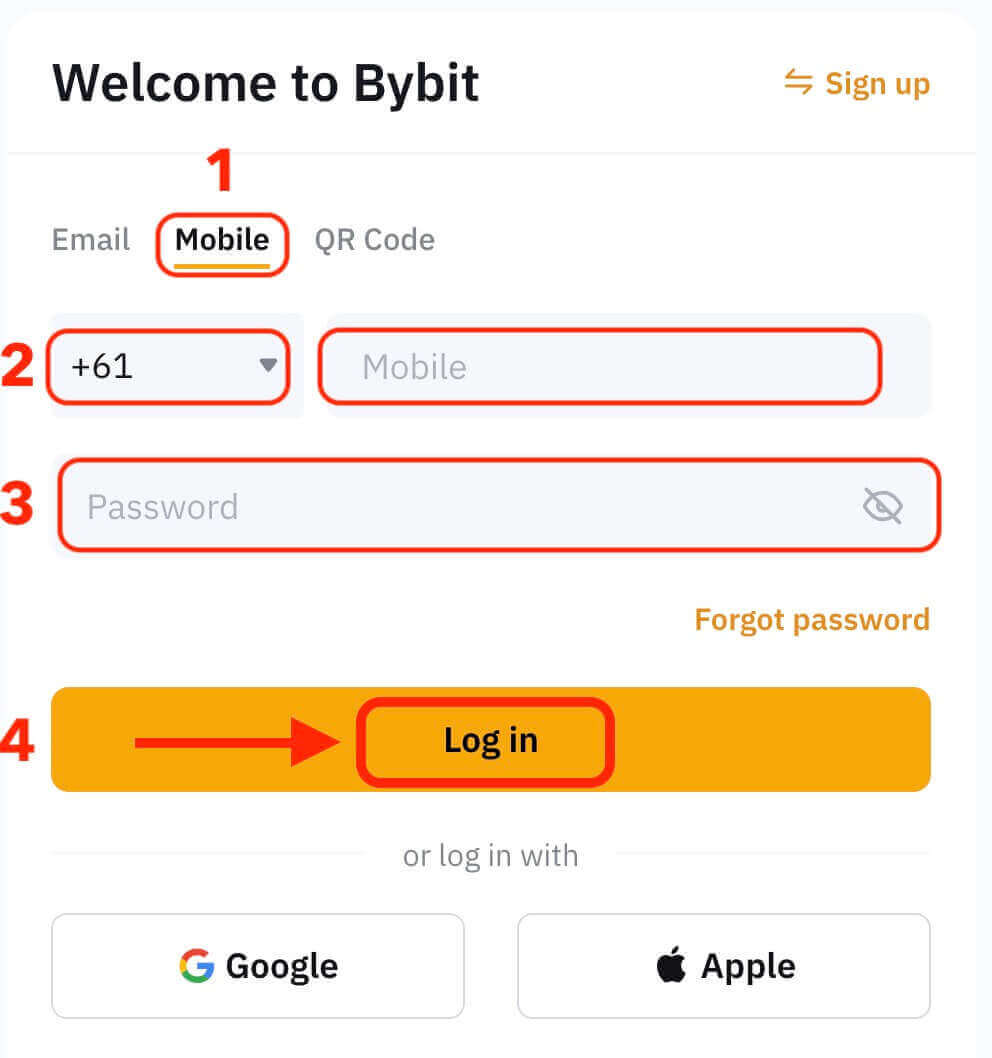
Baie geluk! Jy het suksesvol by Bybit aangemeld en jy sal jou dashboard met verskeie kenmerke en gereedskap sien.
Dis dit! Jy het suksesvol by Bybit aangemeld met jou foonnommer en begin handel dryf op finansiële markte.
Hoe om by die Bybit-toepassing aan te meld
Bybit bied ook 'n mobiele toepassing waarmee jy toegang tot jou rekening kan kry en onderweg handel dryf. Die Bybit-toepassing bied verskeie sleutelkenmerke wat dit gewild maak onder handelaars. 1. Laai die Bybit-toepassing gratis van die Google Play Winkel of App Store af en installeer dit op jou toestel.
2. Nadat jy die Bybit-toepassing afgelaai het, maak die toepassing oop.
3. Tik dan op [Sluit aan / Meld aan].
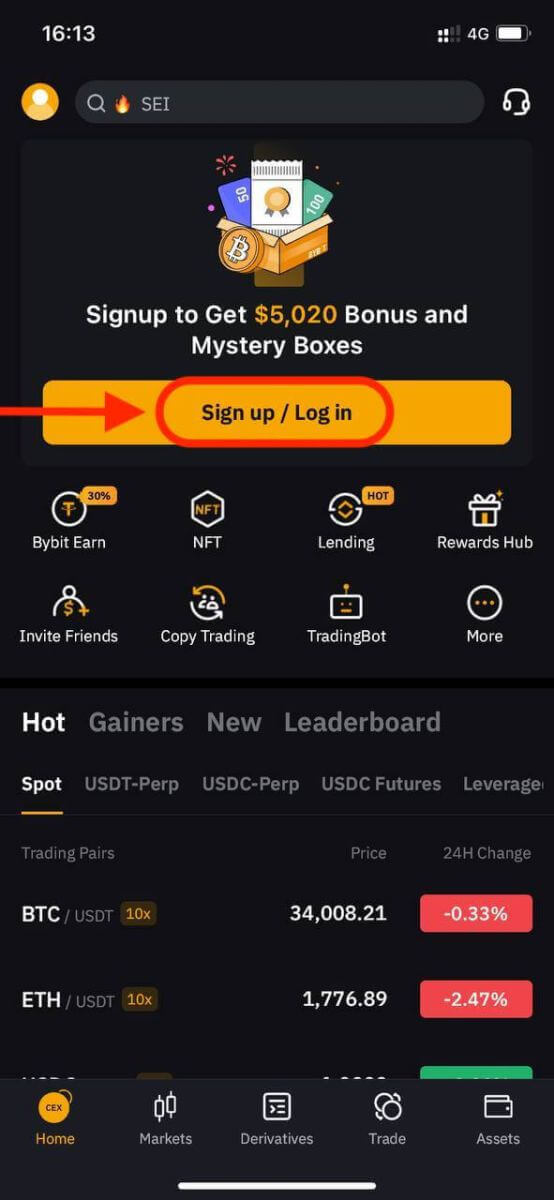
4. Voer jou selfoonnommer, e-posadres of sosialemediarekening in gebaseer op jou keuse. Voer dan jou rekeningwagwoord in.

5. Dis dit! Jy het suksesvol by die Bybit-toepassing aangemeld.
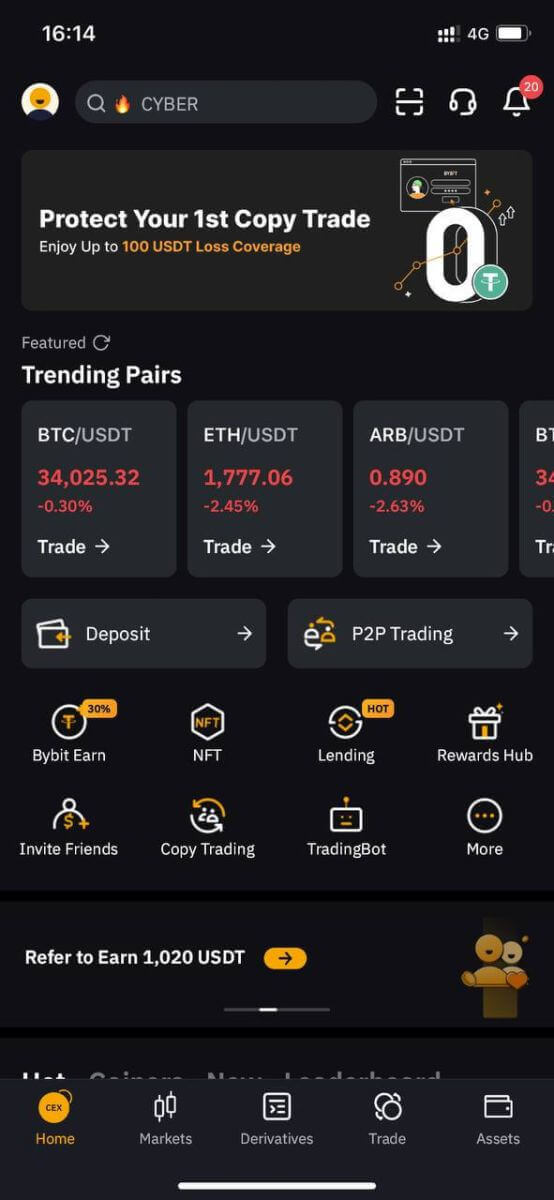
Twee-faktor-verifikasie (2FA) op Bybit-aanmelding
Bybit bied 2FA as 'n opsie aan alle gebruikers om die veiligheid van hul handelsaktiwiteite te verseker. Dit is 'n bykomende laag sekuriteit wat ontwerp is om ongemagtigde toegang tot jou rekening op Bybit te voorkom, Dit verseker dat net jy toegang het tot jou Bybit-rekening, wat gemoedsrus bied terwyl jy handel dryf.Op die webwerf
1. Teken in op die Bybit-webwerf, klik op die gebruikerikoon - [Rekening sekuriteit].
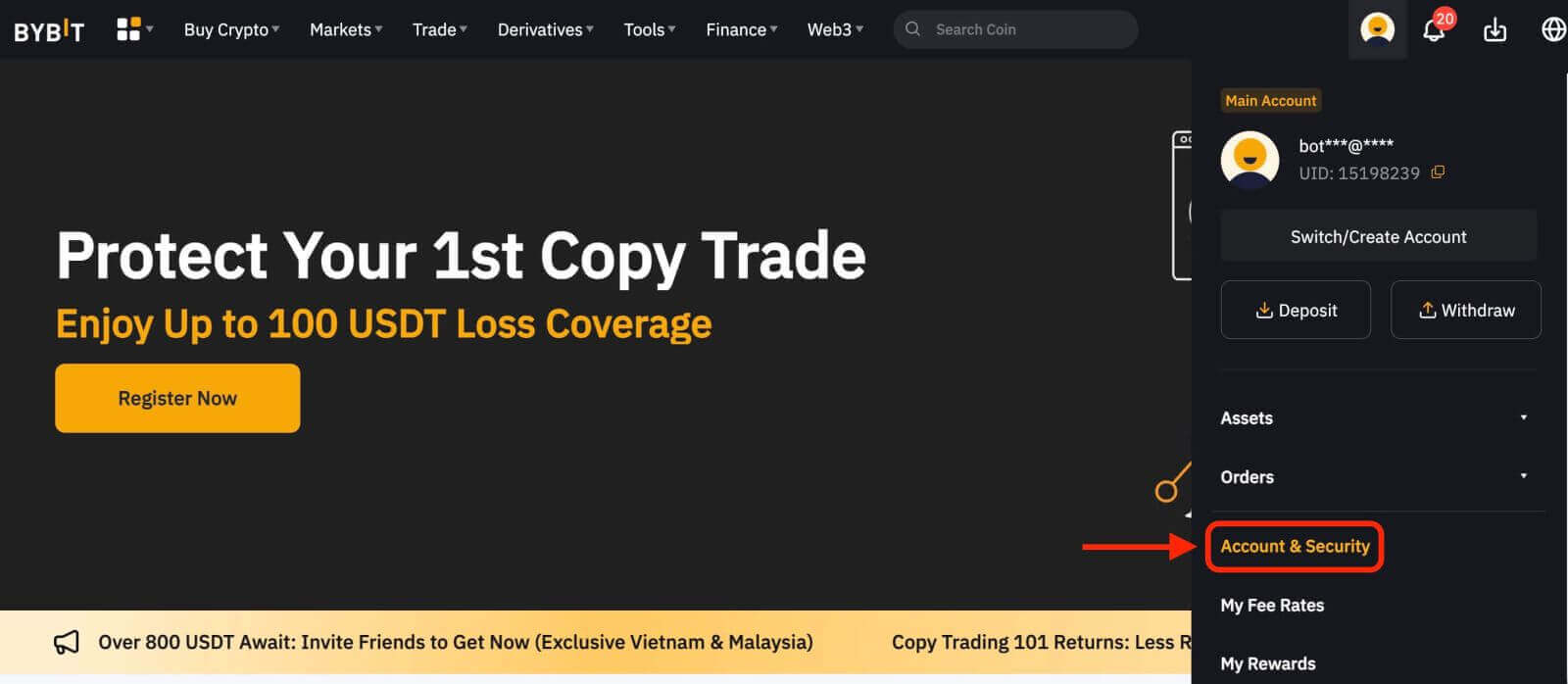
2. Kies [Google 2FA-verifikasie].
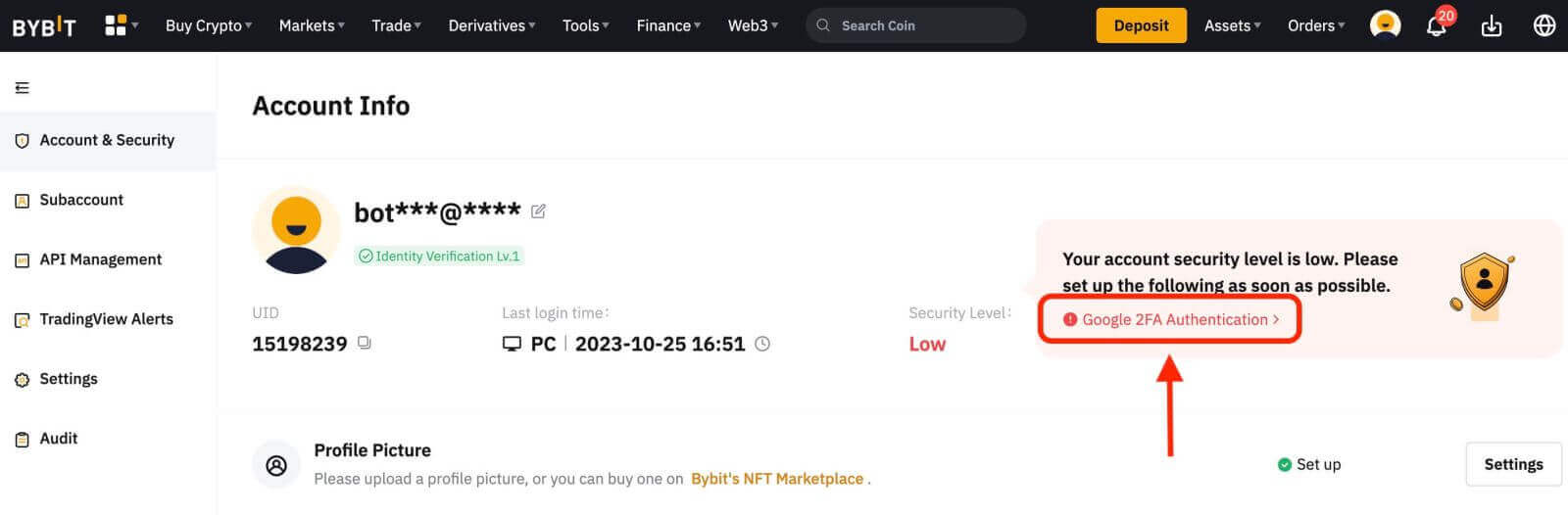
3. Voltooi die legkaart
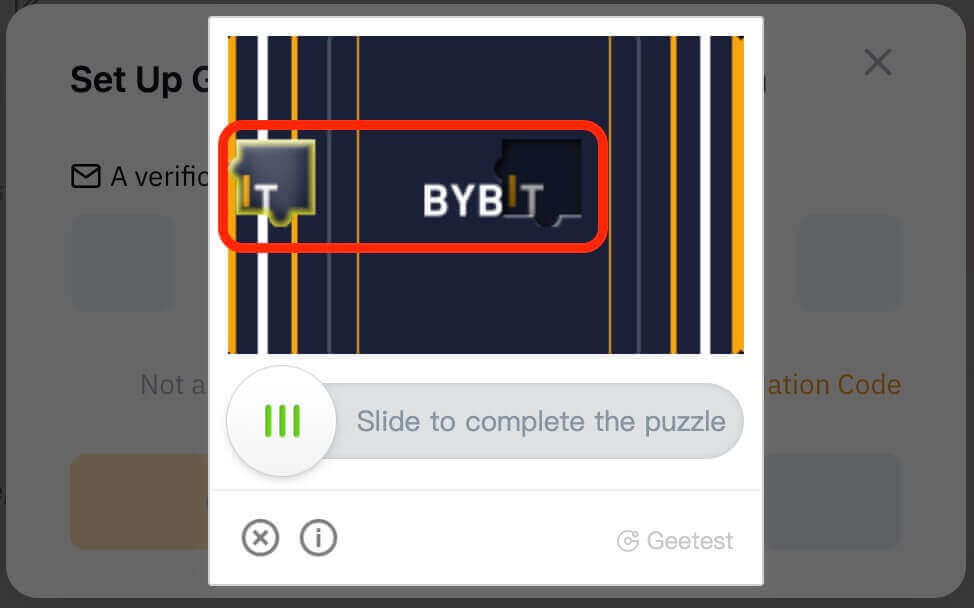
4. Gaan die verifikasiekode na wat na jou geregistreerde e-posadres of geregistreerde selfoonnommer gestuur is. Voer die kode in en klik "Bevestig".
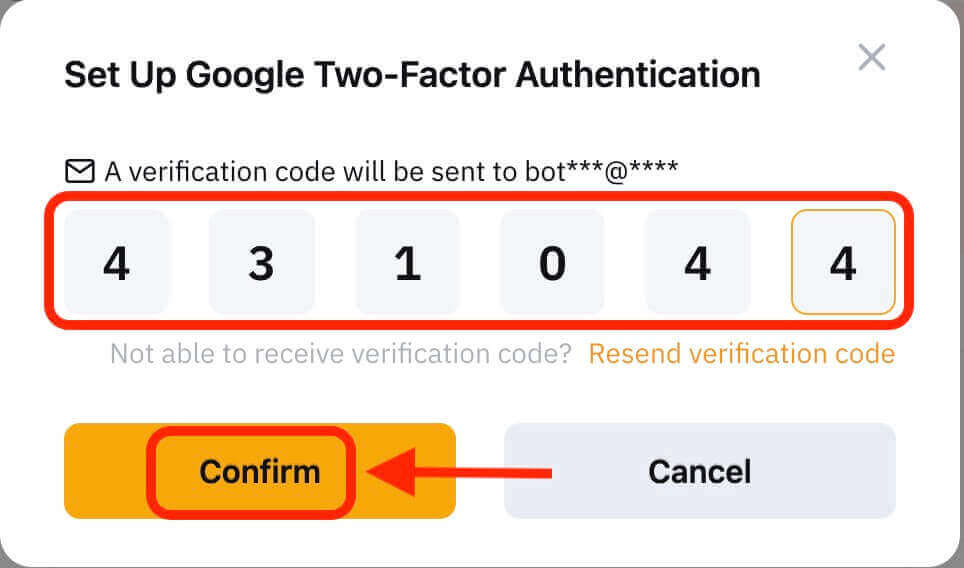 5. 'n Google-tweefaktor-verifikasie-instelling-inligtingkas sal verskyn. Bind nou jou Bybit 2FA via Google Authenticator.
5. 'n Google-tweefaktor-verifikasie-instelling-inligtingkas sal verskyn. Bind nou jou Bybit 2FA via Google Authenticator. 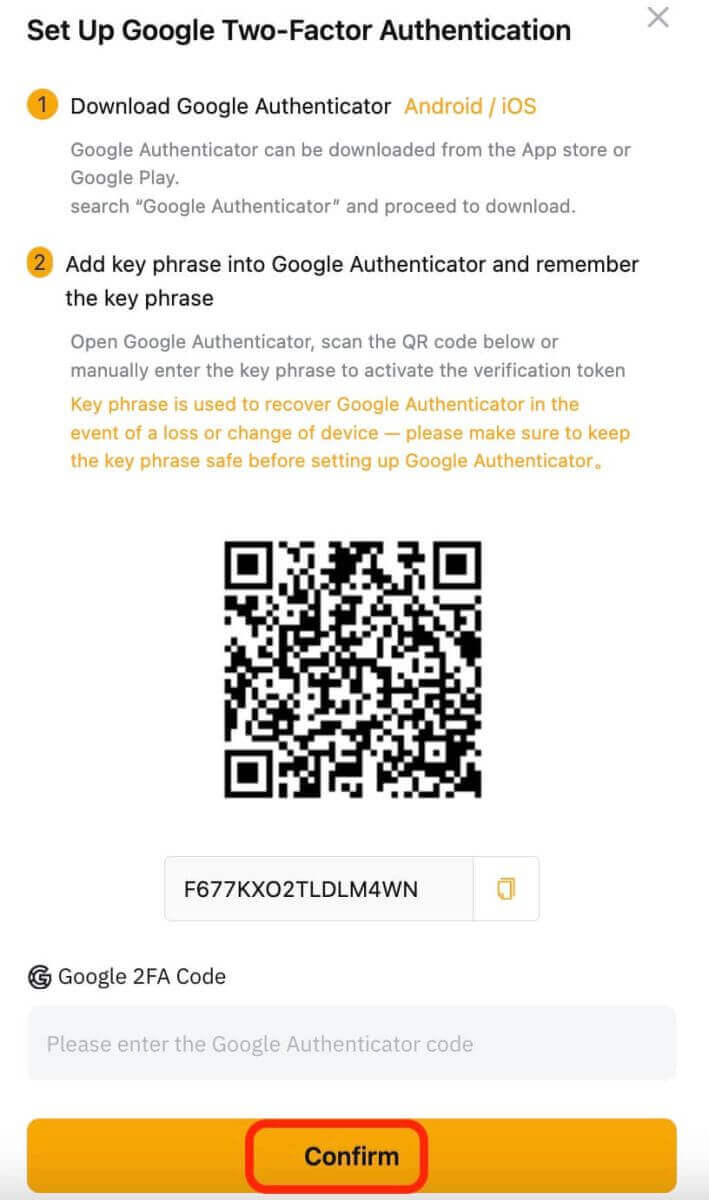
Op die toepassing
1. Gaan na die Bybit-toepassing tuisblad, klik op die ikoon in die boonste linkerhoek, kies “Sekuriteit”, en klik dan om Google Authentication aan te skakel.
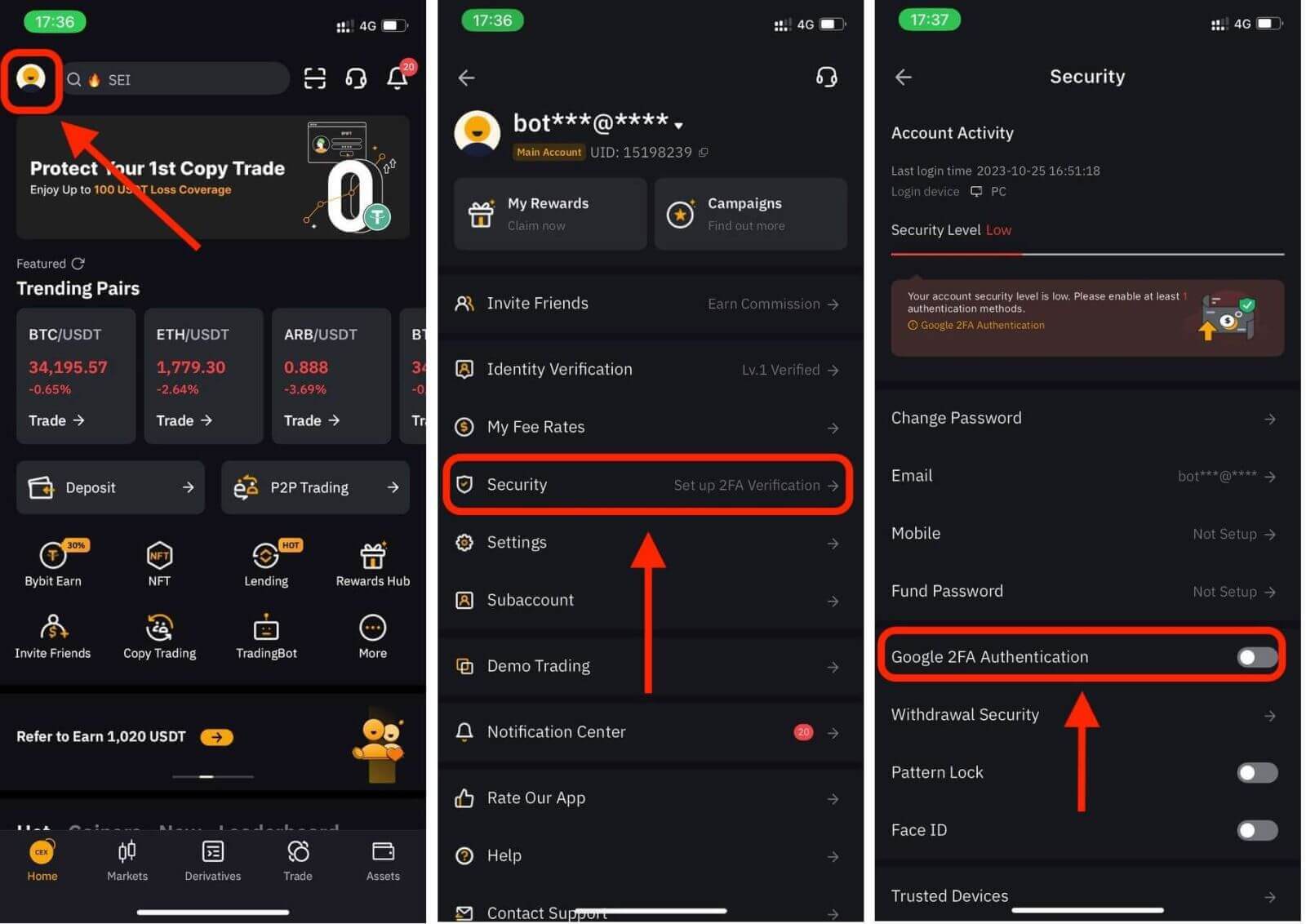
2. Gaan die verifikasiekode na wat na jou geregistreerde e-posadres of geregistreerde selfoonnommer gestuur is, en voer dan die wagwoord in.
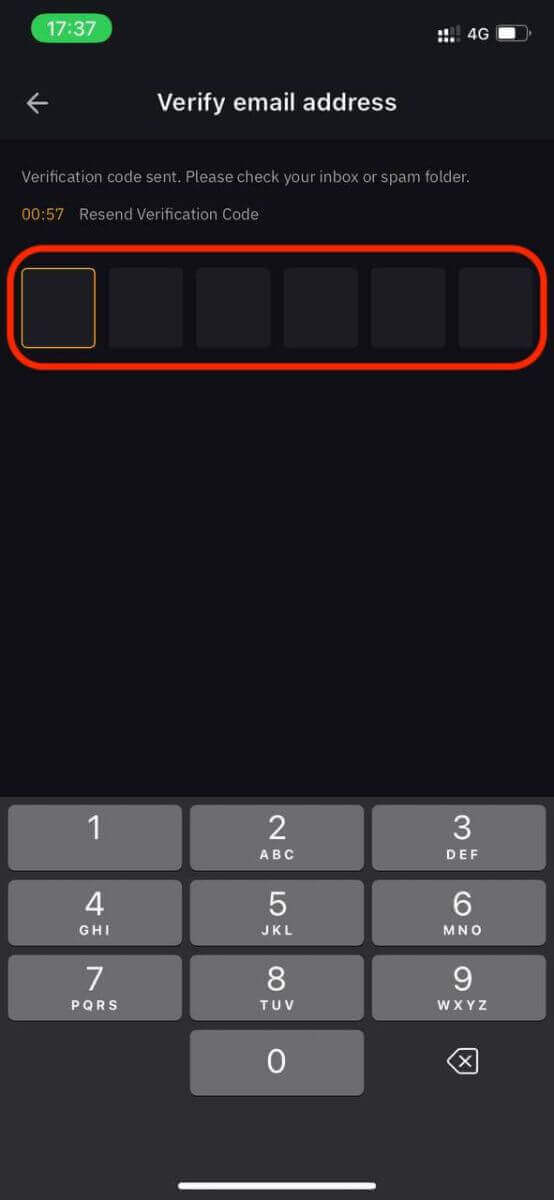
3. Op die Open Google Authenticator-bladsy, klik "Gaan voort" en jy sal 'n sleutel kry. Bind nou jou Bybit 2FA via Google Authenticator.
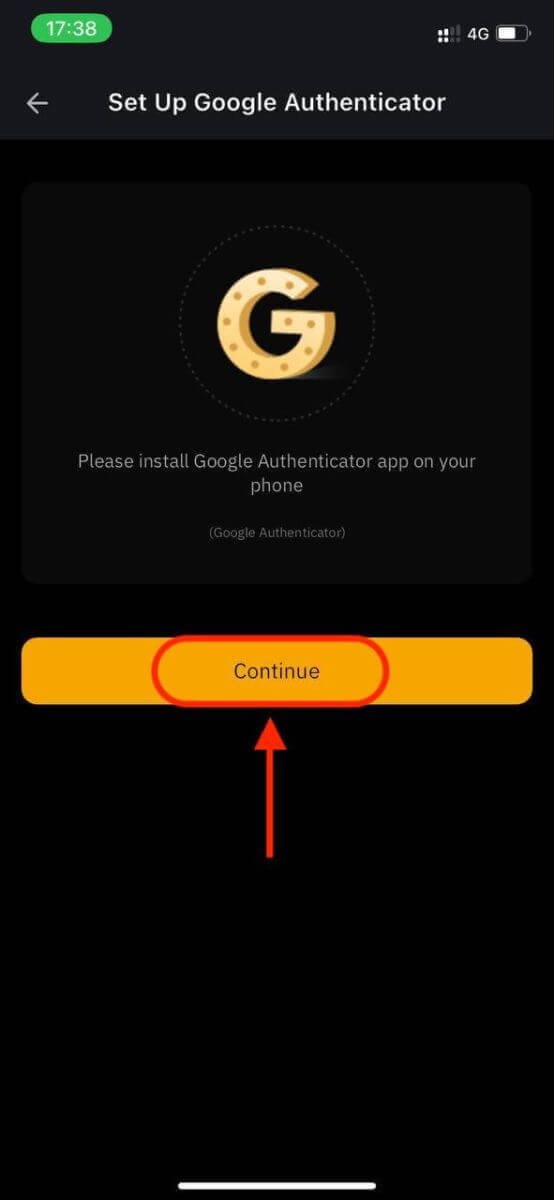
Twee-faktor-verifikasie (2FA) is 'n noodsaaklike sekuriteitskenmerk op Bybit. Sodra jy 2FA op jou Bybit-rekening opgestel het, sal daar van jou verwag word om 'n unieke verifikasiekode in te voer wat deur die Bybit/Google Authenticator-toepassing gegenereer word elke keer as jy aanmeld.
Hoe om 'n rekening op Bybit te verifieer
Om jou Bybit-rekening te verifieer is 'n eenvoudige en reguit proses wat die verskaffing van persoonlike inligting en die verifikasie van jou identiteit behels.Op Desktop
Lv.1 Identiteitsverifikasie
Stap 1: Klik op die profielikoon in die regter boonste hoek van die navigasiebalk, en tik dan op Rekeningbeveiliging-bladsy.
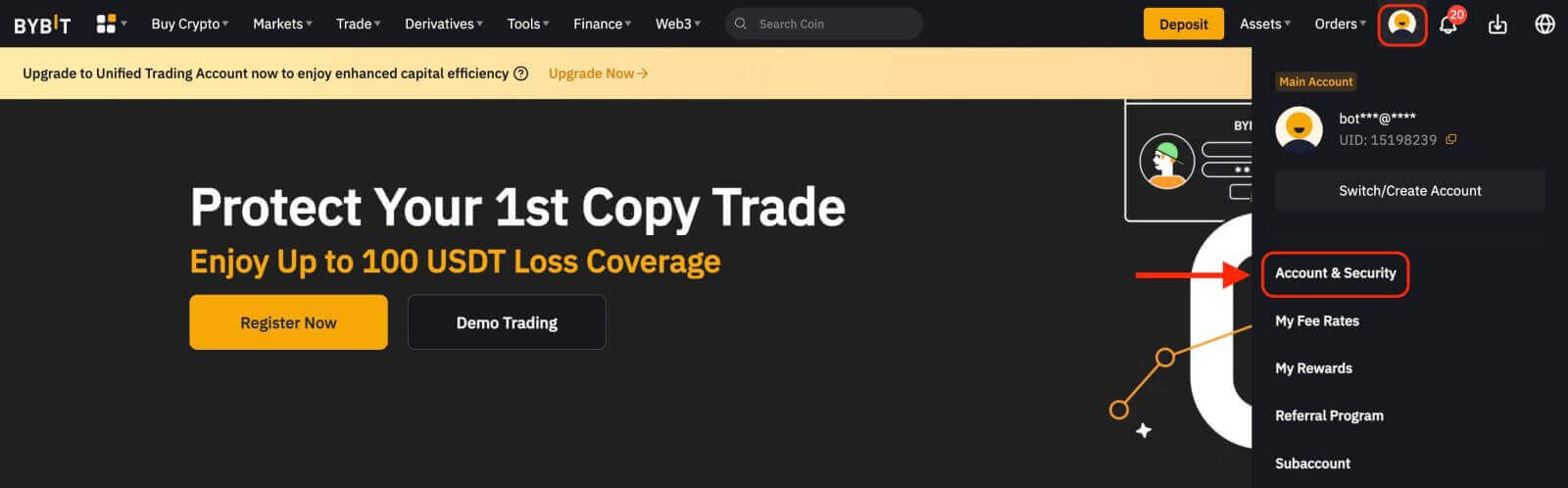
Stap 2: Klik op Verifieer nou langs die Identiteitsverifikasie-kolom (onder Rekeninginligting) om die Identiteitsverifikasie-bladsy in te gaan.
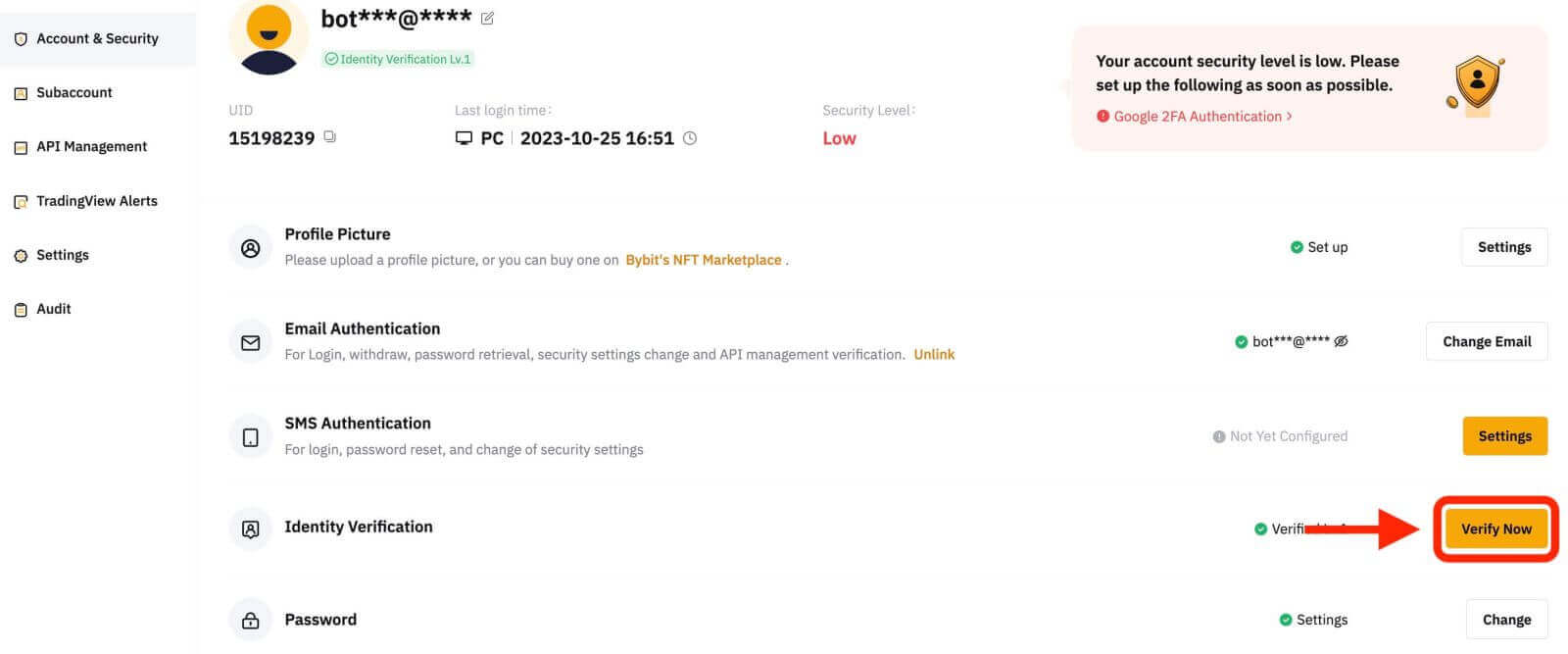
Stap 3: Klik op Verifieer nou onder Lv.1 Identity Verification om jou identiteit te begin verifieer.
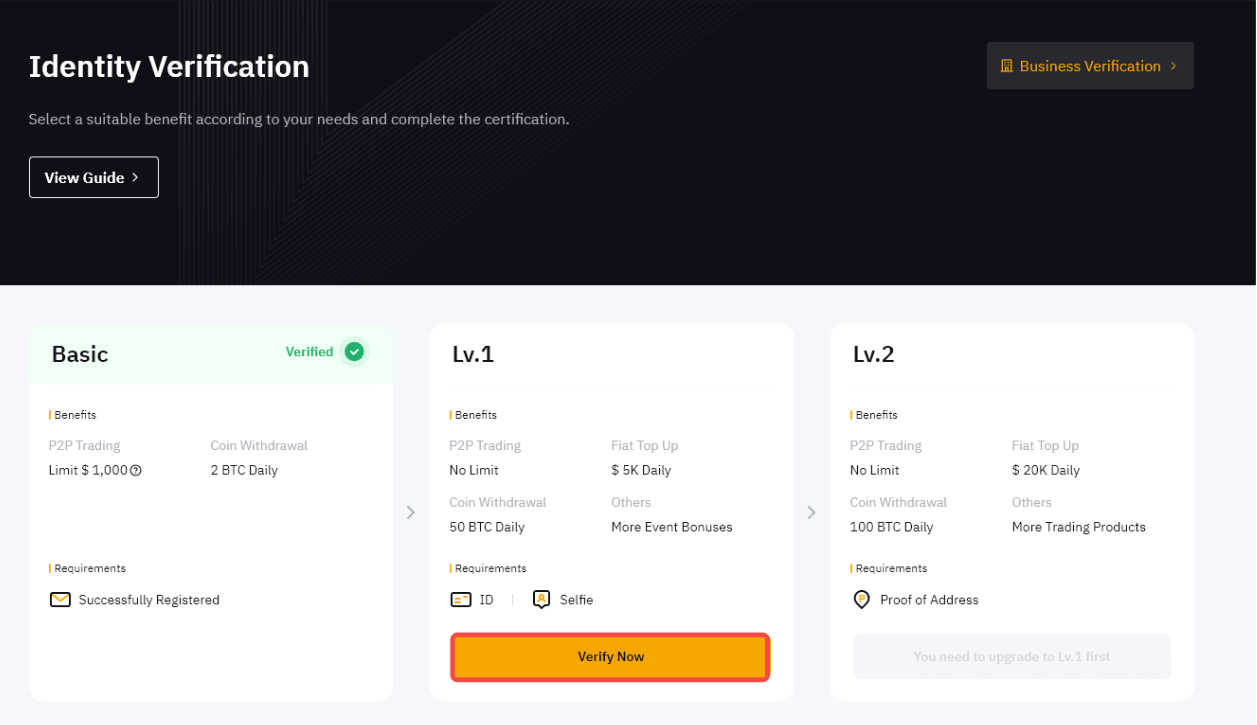
Stap 4: Kies die land of streek wat jou ID uitgereik het, en jou identiteitsdokumenttipe om bewys van identiteitsdokument(e) op te laai. Klik op Volgende om voort te gaan.
As gevolg van sekere provinsieregulasies, vir Nigeriese en Nederlandse gebruikers, verwys asseblief na die 'Verifikasie van spesiale vereistes' in hierdie artikel.
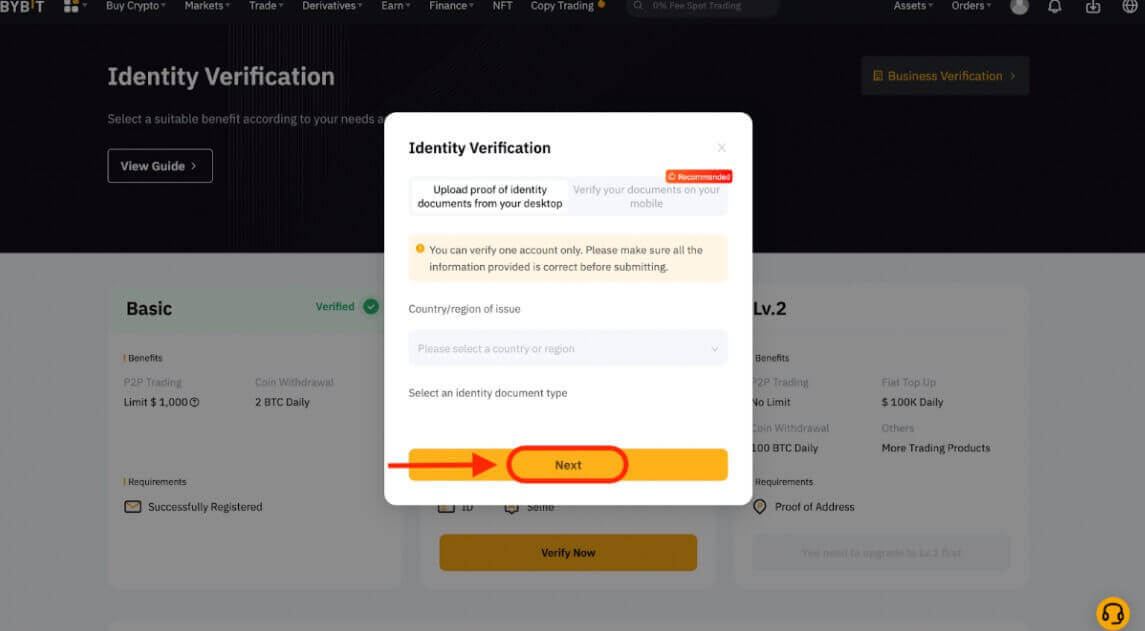
Notas:
- Maak asseblief seker dat die dokumentfoto jou volle naam en geboortedatum duidelik toon.
- As jy nie foto's suksesvol kan oplaai nie, maak asseblief seker dat jou ID-foto en ander inligting duidelik is, en dat jou ID op geen manier gewysig is nie.
- Enige tipe lêerformaat kan opgelaai word.
Stap 5: Voltooi jou gesigsherkenningskandering deur jou skootrekenaarkamera.
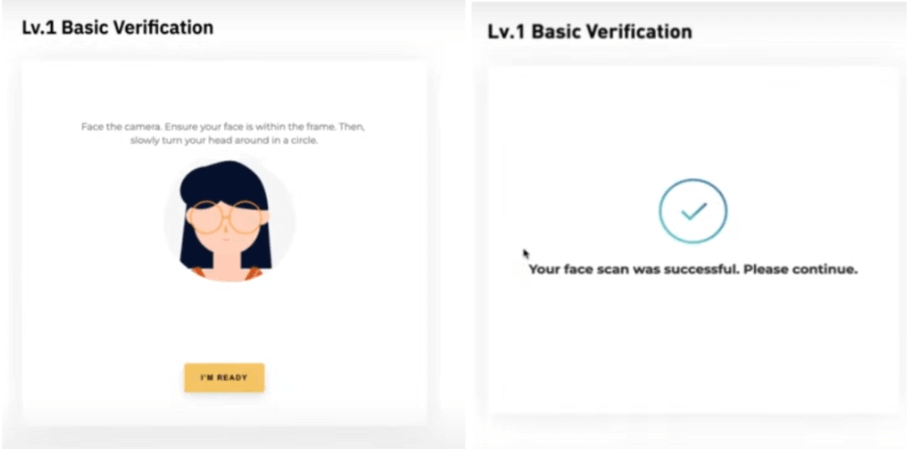
Let wel : As jy na verskeie pogings nie na die gesigsherkenningsbladsy kan voortgaan nie, kan dit wees dat die dokument wat ingedien is nie aan die vereistes voldoen nie, of daar was te veel voorleggings binne 'n kort tydperk. In hierdie geval, probeer asseblief weer na 30 minute.
Stap 6: Om te verifieer wat jy ingedien het, klik op Volgende om in te dien.
Nadat ons jou inligting geverifieer het, sal jy 'n Geverifieerde-ikoon in die regter boonste hoek op die Lv.1-venster sien. Jou onttrekkingsbedraglimiet het nou verhoog.
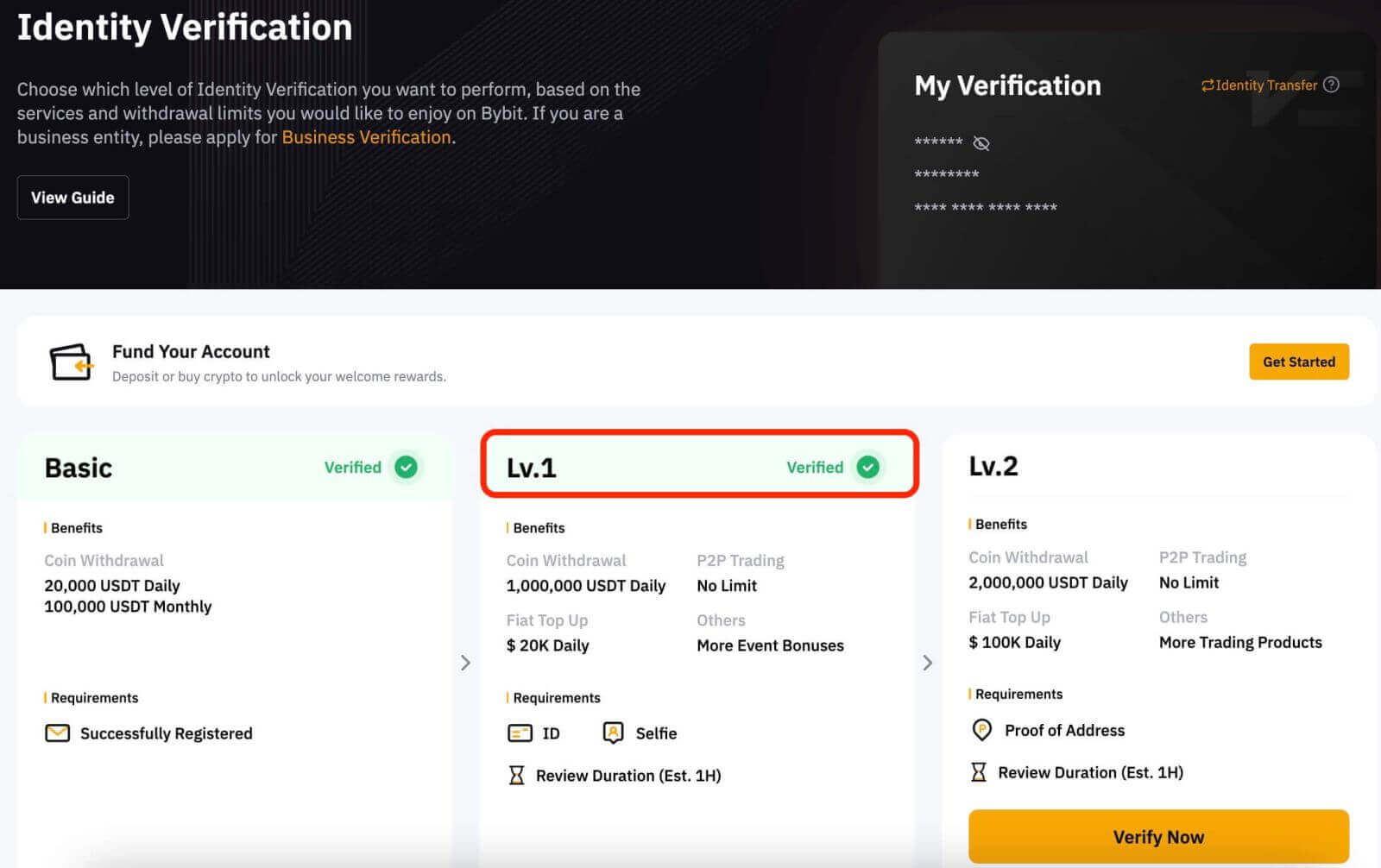
Lv.2 Identiteitsverifikasie
As jy 'n hoër fiat-deposito en kripto-onttrekkingslimiete benodig, gaan asseblief na Lv.2-identiteitsverifikasie en klik op Verifieer nou.
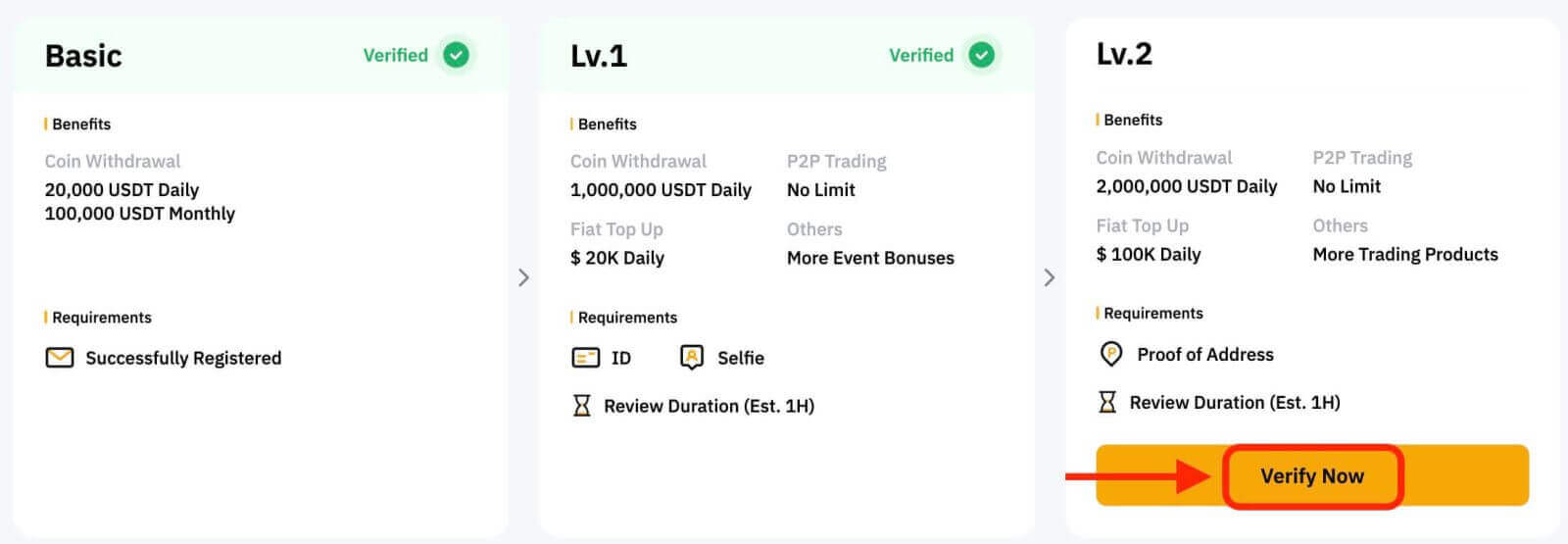
Bybit aanvaar slegs Bewys van adres dokumente soos nutsrekeninge, bankstate en residensiële bewyse wat deur jou regering uitgereik is. Neem asseblief kennis dat bewys van adres binne die laaste drie maande gedateer moet word. Dokumente wat ouer as drie maande gedateer is, sal afgekeur word.
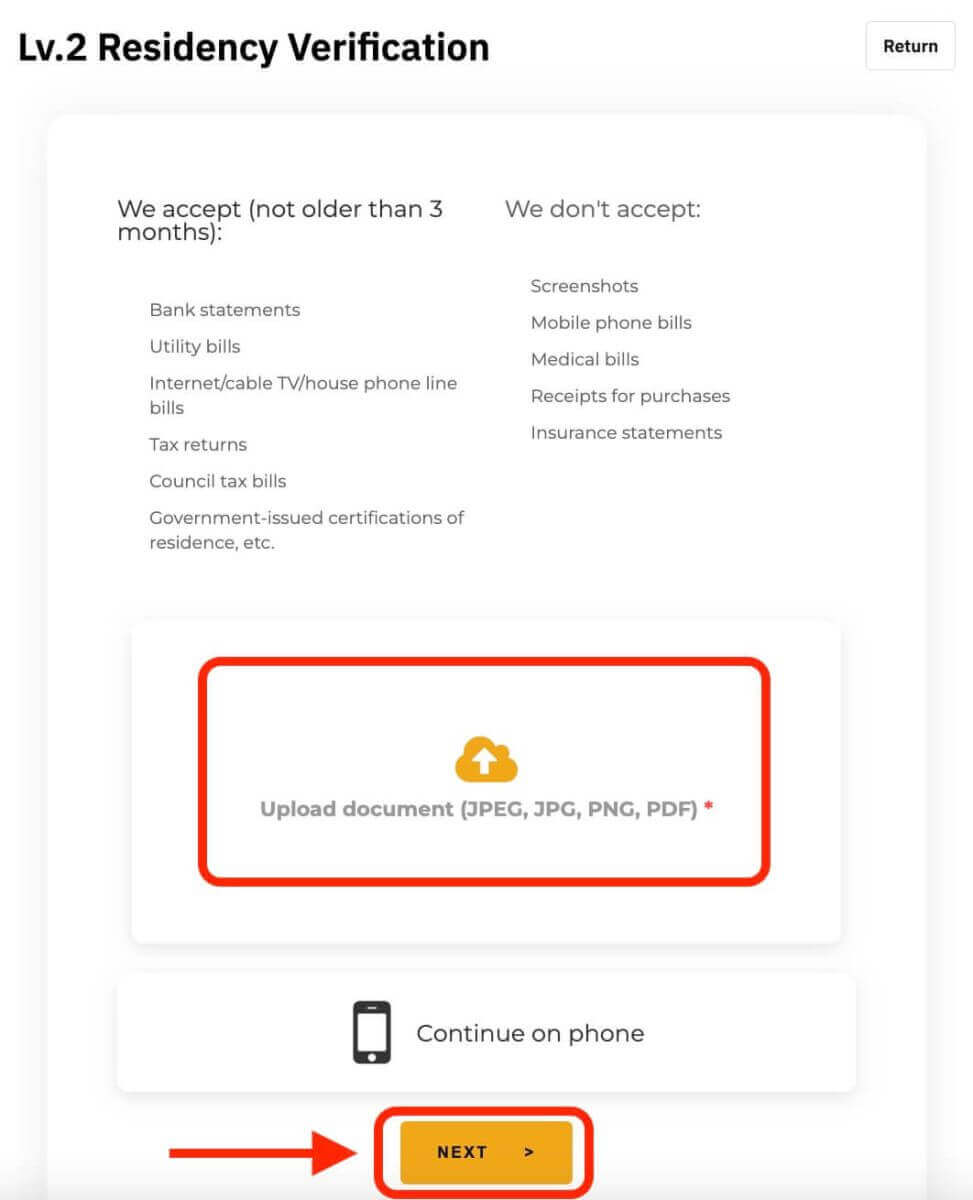
Nadat ons jou inligting geverifieer het, sal jou onttrekkingsbedraglimiet verhoog word.
Jy kan jou ingediende inligting op die Identiteitsverifikasie-bladsy dubbelkontroleer. Klik op die "oog"-ikoon om jou inligting te sien. Neem asseblief kennis dat jy jou Google Authenticator-kode sal moet invoer om jou inligting te sien. Indien daar enige teenstrydigheid is, kontak asseblief ons kliëntediens.
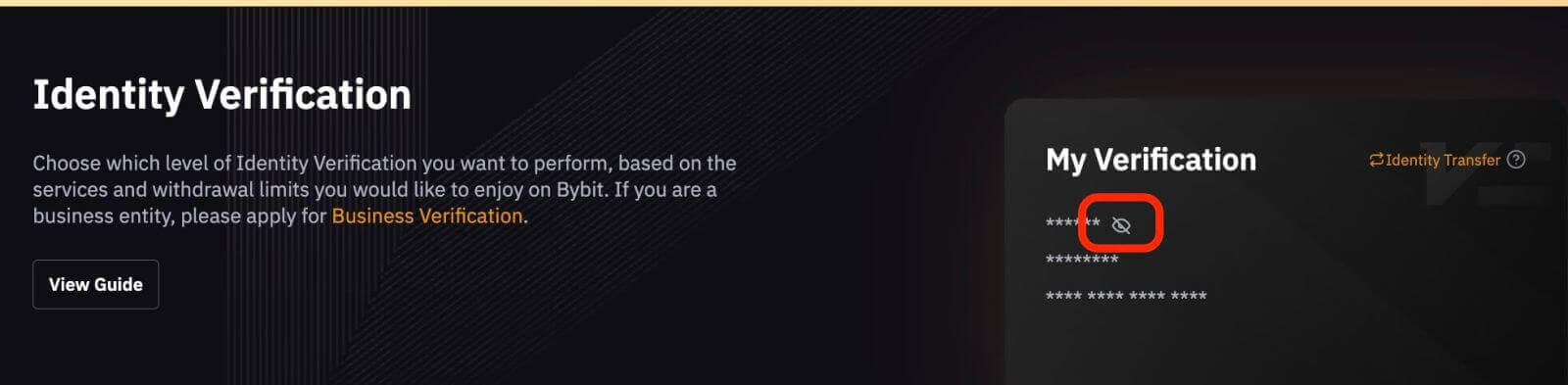
Op App
Lv.1 Identiteitsverifikasie
Stap 1: Klik op die profielikoon in die boonste linkerhoek, tik dan op Identiteitsverifikasie om die KYC-verifikasiebladsy te betree.
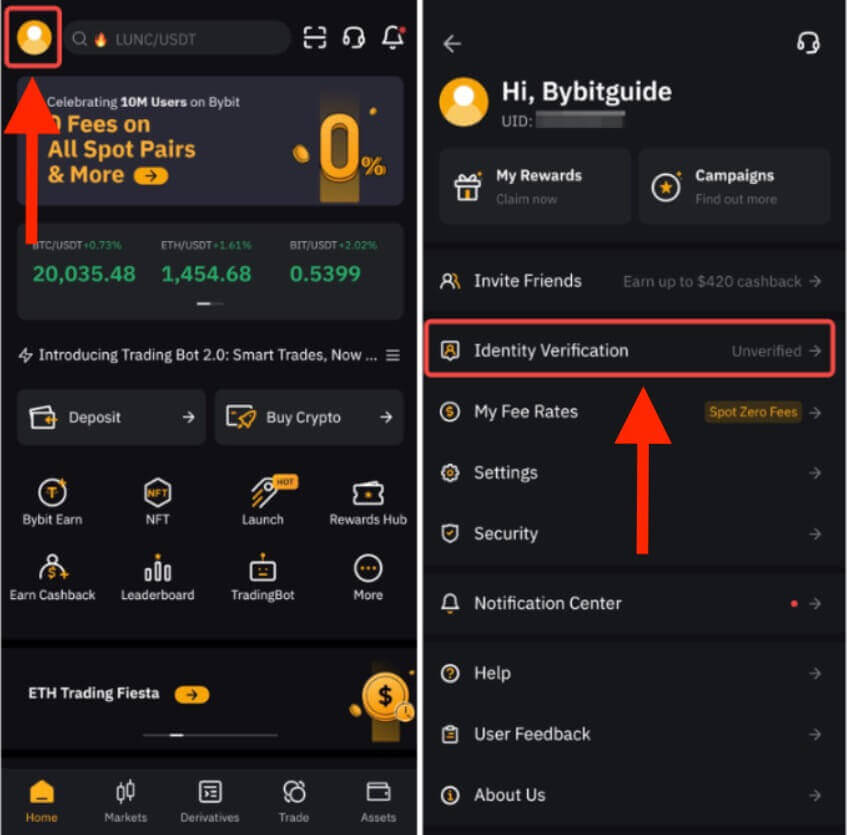
Stap 2: Klik op Verifieer nou om jou verifikasie te begin, en kies jou nasionaliteit en land van verblyf.
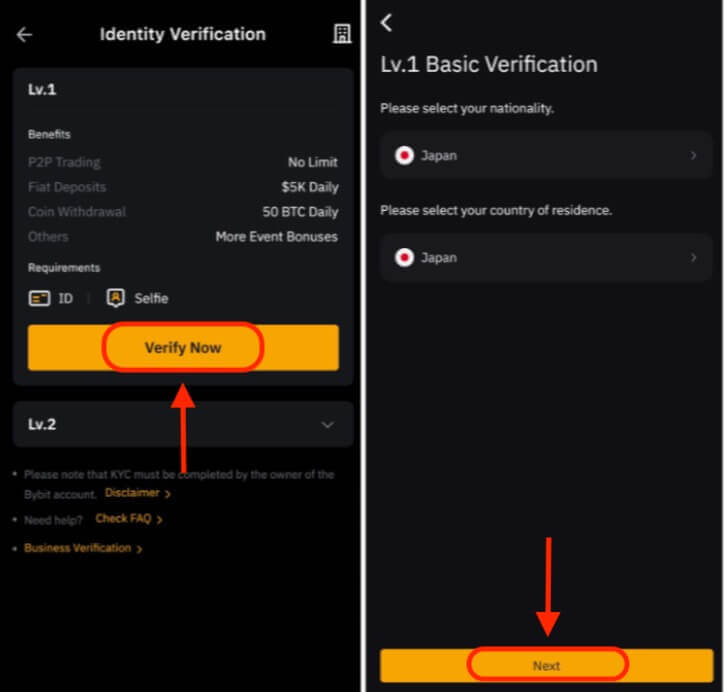
Stap 3: Klik op Volgende om jou identiteitsdokument en selfie in te dien.
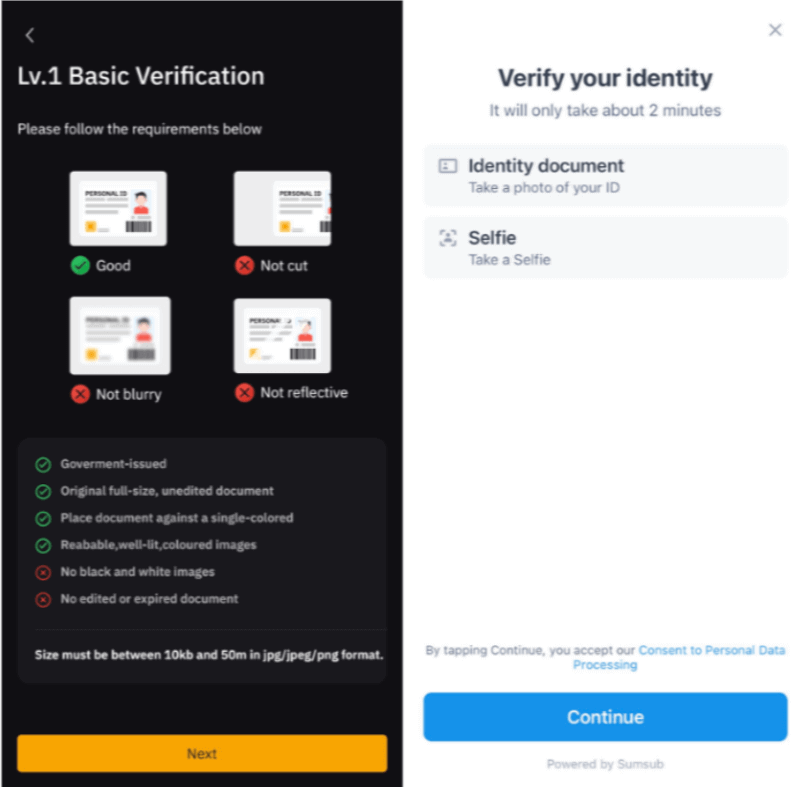
Let wel: As jy na verskeie pogings nie na die gesigsherkenningsbladsy kan voortgaan nie, kan dit wees dat die dokument wat ingedien is nie aan die vereistes voldoen nie, of daar was te veel voorleggings binne 'n kort tydperk. In hierdie geval, probeer asseblief weer na 30 minute.
Nadat ons jou inligting geverifieer het, sal jy 'n Geverifieerde-ikoon in die regter boonste hoek van die Lv.1-venster sien. Jou onttrekkingsbedraglimiet het nou verhoog.
Lv.2 Identiteitsverifikasie
As jy 'n hoër fiat-deposito of onttrekkingslimiet benodig, gaan asseblief na Lv.2-identiteitsverifikasie en klik op Verifieer nou.
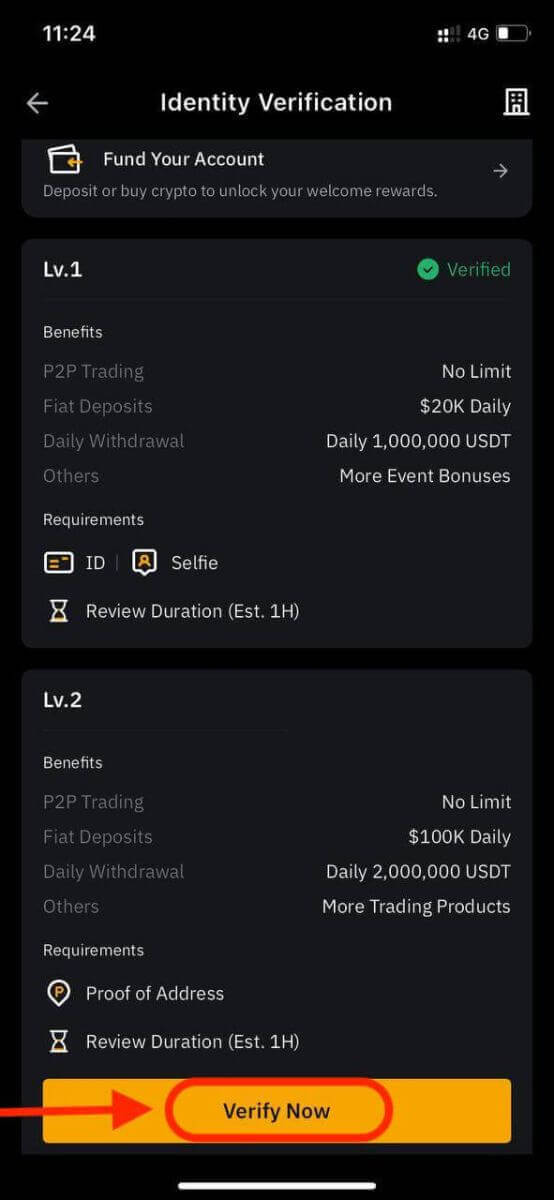
Neem asseblief kennis dat Bybit slegs bewys van adresdokumente soos nutsrekeninge, bankstate en residensiële bewyse wat deur u regering uitgereik is, aanvaar. Bewys van adres moet binne die laaste drie maande gedateer word. Dokumente wat ouer as drie maande gedateer is, sal afgekeur word.
Nadat ons jou inligting geverifieer het, sal jou onttrekkingsbedraglimiet verhoog word.
Hoe om Bybit-wagwoord terug te stel
As jy jou Bybit-wagwoord vergeet het of dit om enige rede moet terugstel, moenie bekommerd wees nie. Jy kan dit maklik terugstel deur hierdie eenvoudige stappe te volg:Stap 1. Gaan na die Bybit-webwerf en klik op die "Teken aan"-knoppie, gewoonlik in die regter boonste hoek van die bladsy.
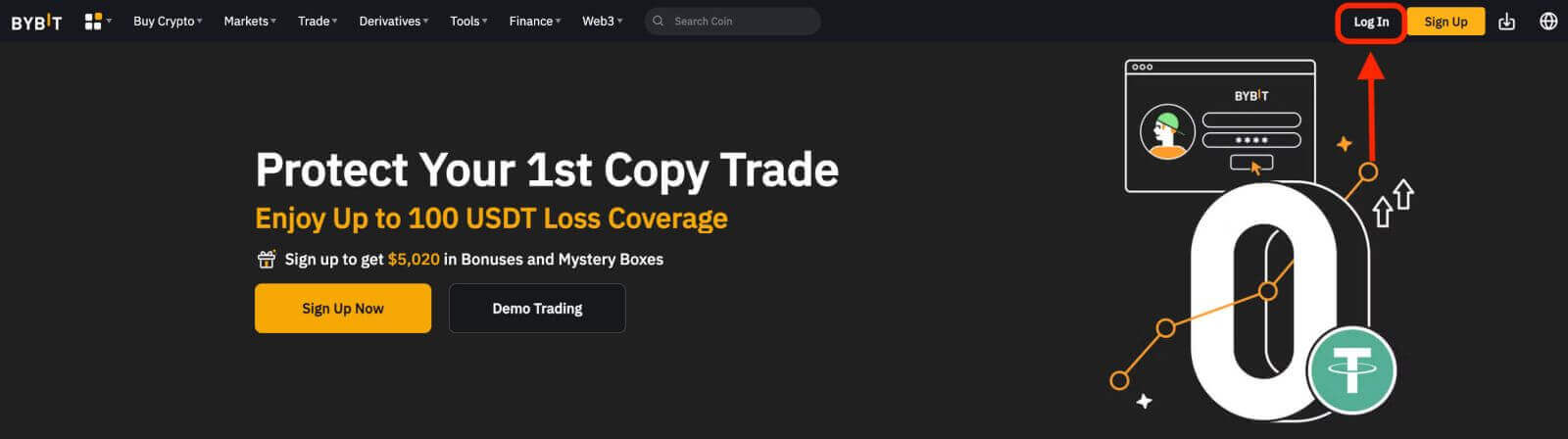 Stap 2. Op die aanmeldbladsy, klik op die "Wagwoord vergeet"-skakel onder die Teken In-knoppie.
Stap 2. Op die aanmeldbladsy, klik op die "Wagwoord vergeet"-skakel onder die Teken In-knoppie. 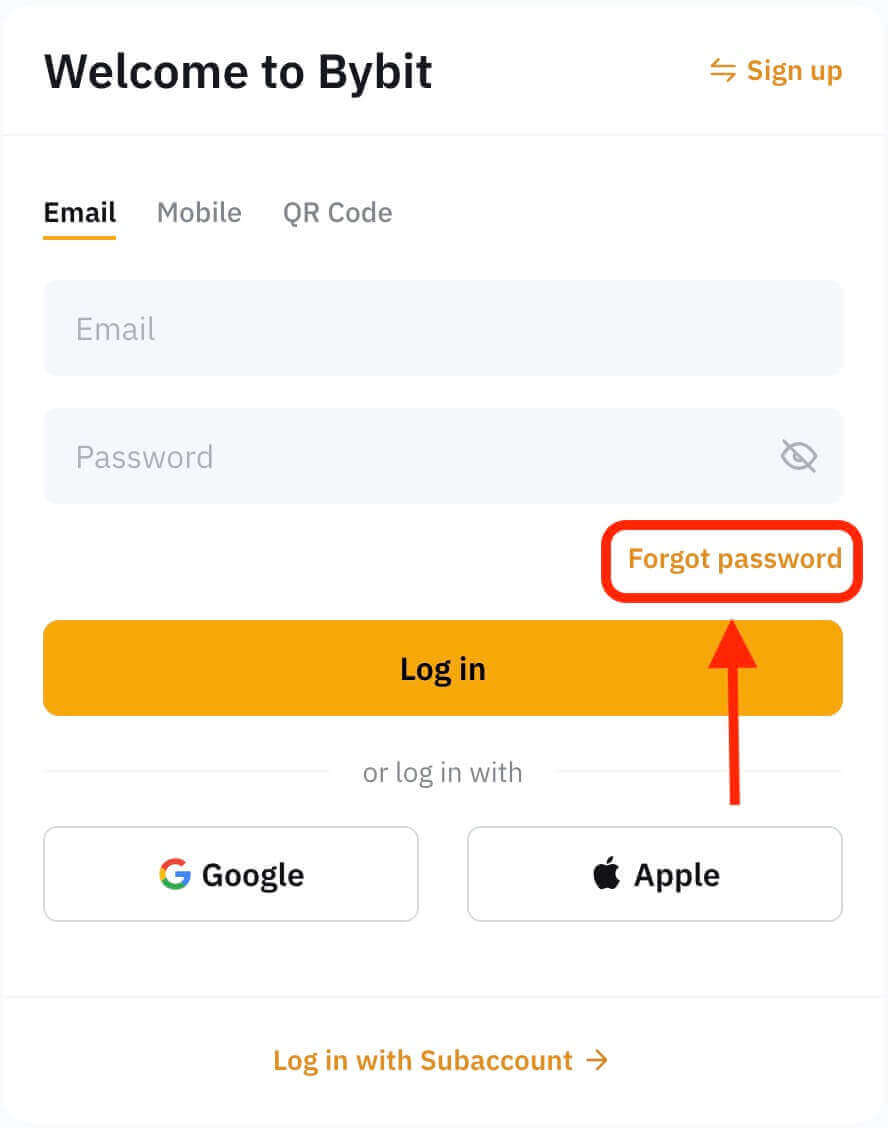
Stap 3. Voer die e-posadres of telefoonnommer in wat jy gebruik het om jou rekening te registreer en klik op die "Volgende" knoppie.
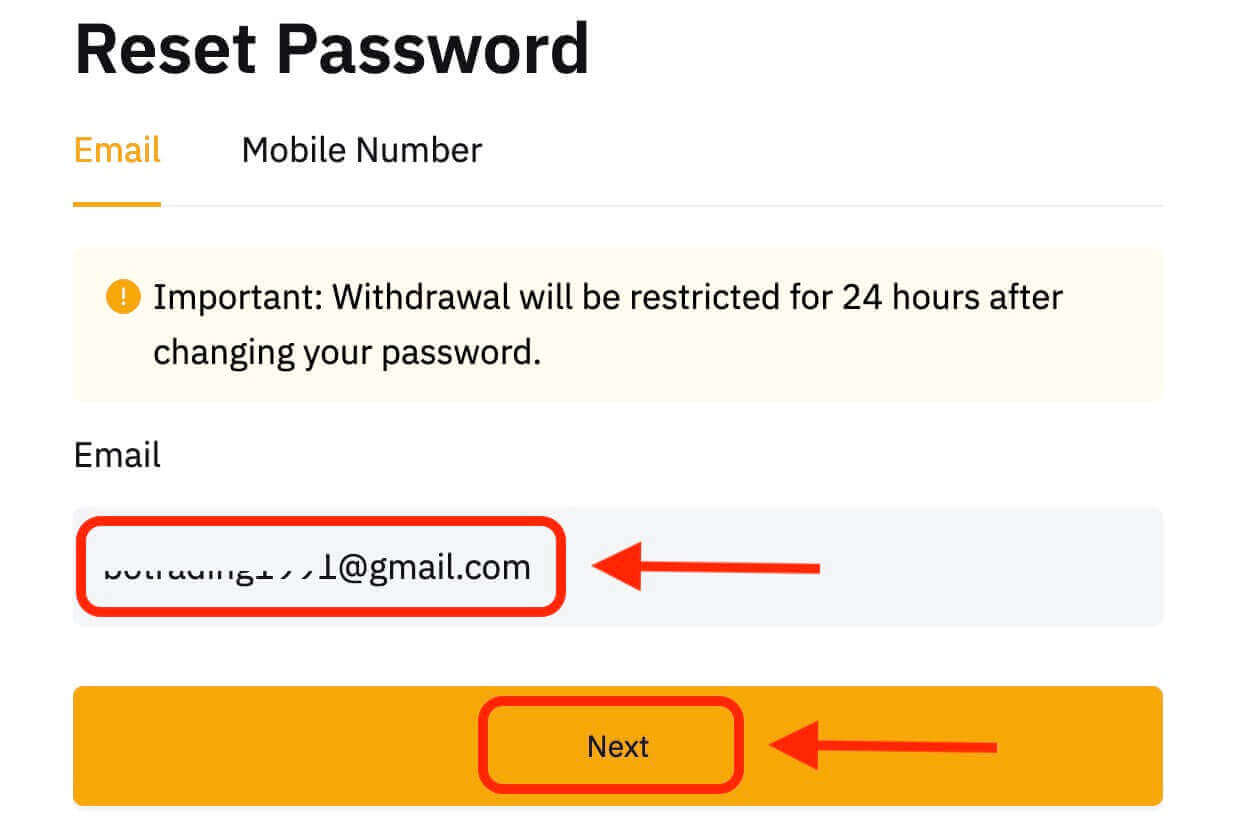
Stap 4. As 'n sekuriteitsmaatreël, kan Bybit jou vra om 'n legkaart te voltooi om te verifieer dat jy nie 'n bot is nie. Volg die instruksies wat verskaf word om hierdie stap te voltooi.

Stap 5. Gaan jou e-pos inkassie na vir 'n boodskap van Bybit. Voer die verifikasiekode in en klik "Bevestig".
Stap 6. Voer jou nuwe wagwoord 'n tweede keer in om dit te bevestig. Maak seker dat beide inskrywings ooreenstem.
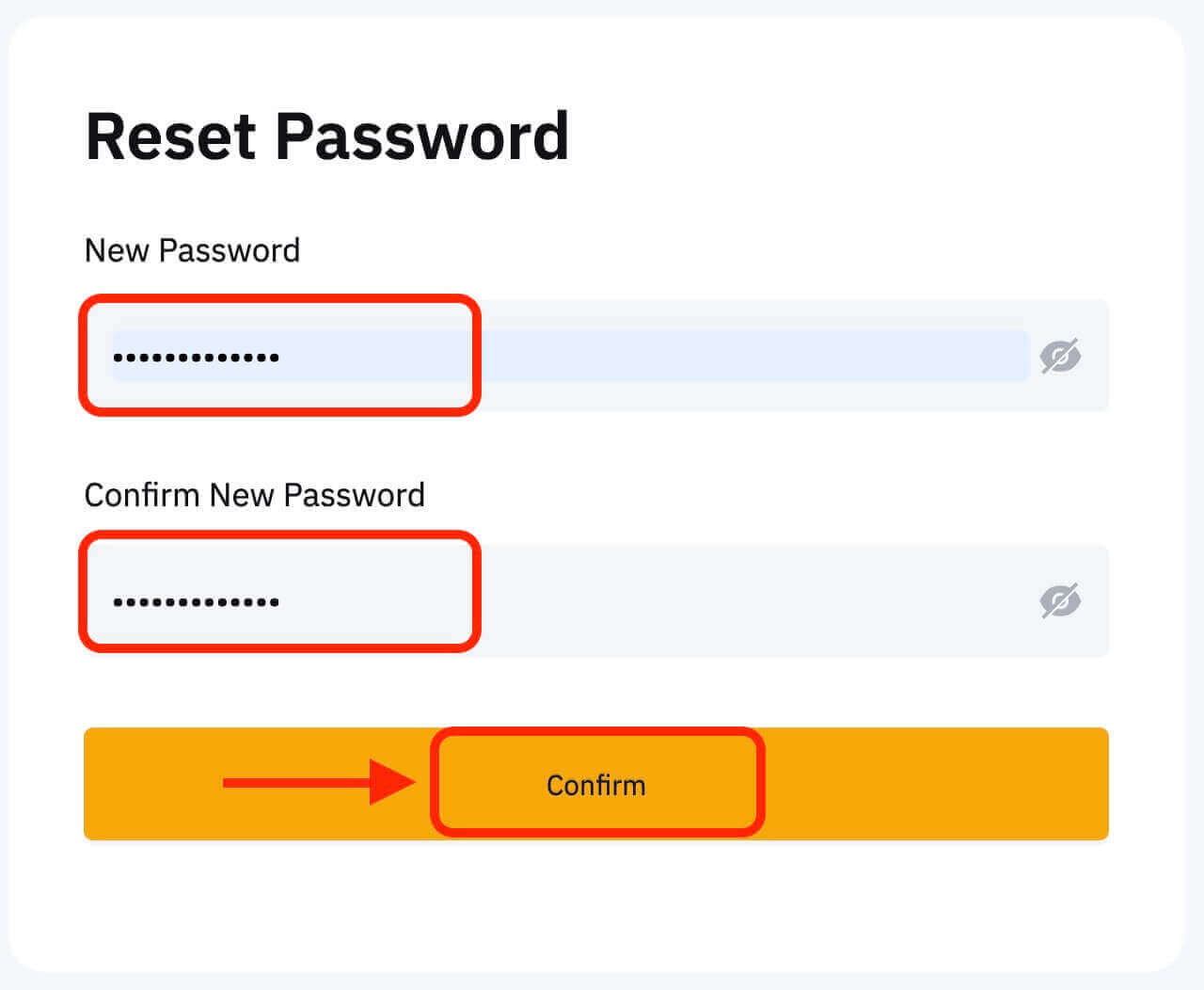
Stap 7. Jy kan nou met jou nuwe wagwoord by jou rekening aanmeld en dit geniet om met Bybit te handel.